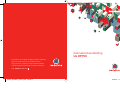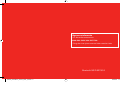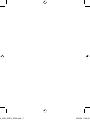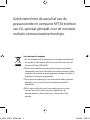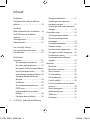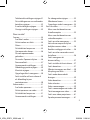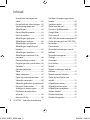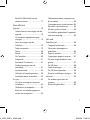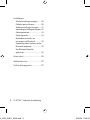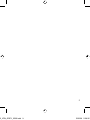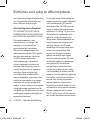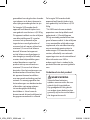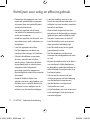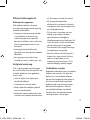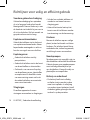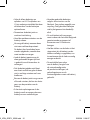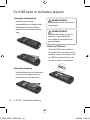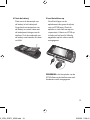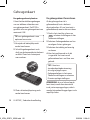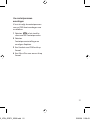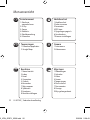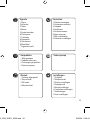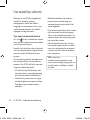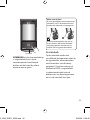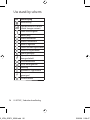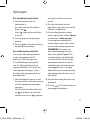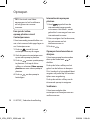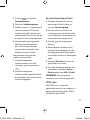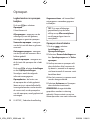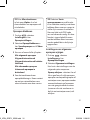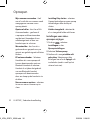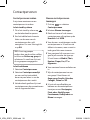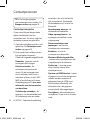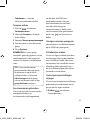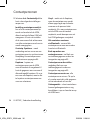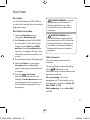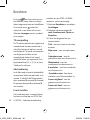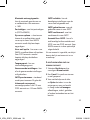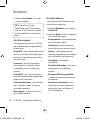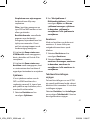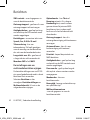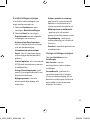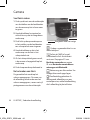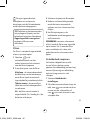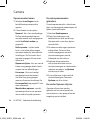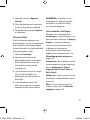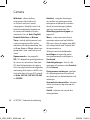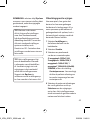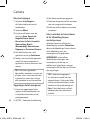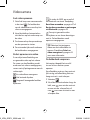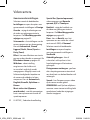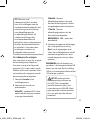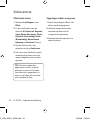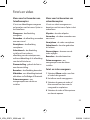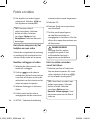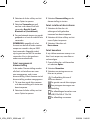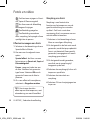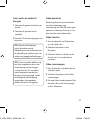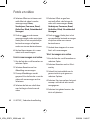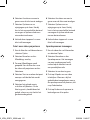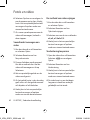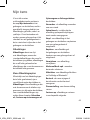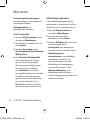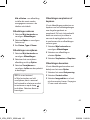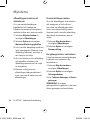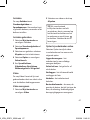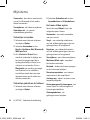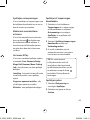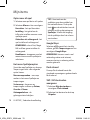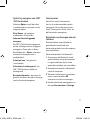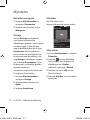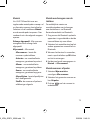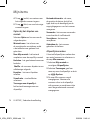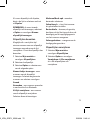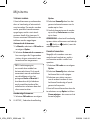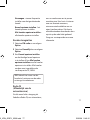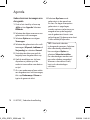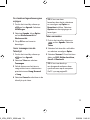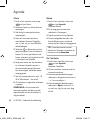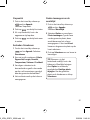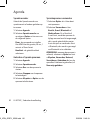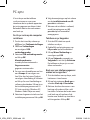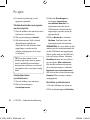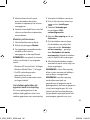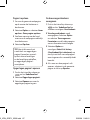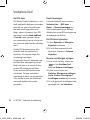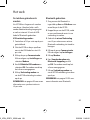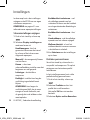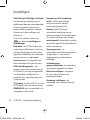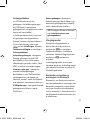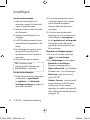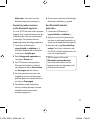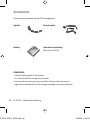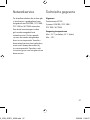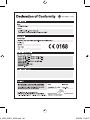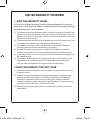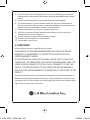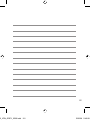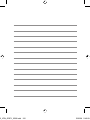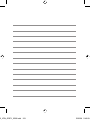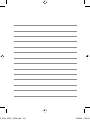ENGLISH
Gebruikershandleiding
LG KF750
© Vodafone Group 2008. Vodafone and the Vodafone
logos are trade marks of the Vodafone Group.
Any product or company names mentioned herein
may be the trade marks of their respective owners.
P/N : MMBB0291406 (1.0)
G
NetherlandsNetherlands
KF750_Vodafone_Cover_DUT_G.indd 1KF750_Vodafone_Cover_DUT_G.indd 1 3/24/09 11:11:29 AM3/24/09 11:11:29 AM

Bluetooth QD ID B013855
Algemene informatie
<LG-klantinformatiecenter>
0900-543-5454 / 036-5377780
* Zorg dat u het juiste nummer hebt voordat u belt.
KF750_Vodafone_Cover_DUT_G.indd 2KF750_Vodafone_Cover_DUT_G.indd 2 3/24/09 11:11:32 AM3/24/09 11:11:32 AM

KF750 Gebruikershandleiding
Bepaalde informatie in deze
handleiding komt mogelijk niet
overeen met uw telefoon. Dit hangt
af van de telefoonsoftware of van uw
serviceprovider.
KF750_VDN_GREY_0526.indd 10_VDN_GREY_0526.indd 1 5/26/09 5:39:29 PM5/26/09 5:39:29

KF750_VDN_GREY_0526.indd 20_VDN_GREY_0526.indd 2 5/26/09 5:39:32 PM5/26/09 5:39:32

Gefeliciteerd met de aanschaf van de
geavanceerde en compacte KF750-telefoon
van LG, speciaal gemaakt voor de nieuwste
mobiele communicatietechnologie.
Uw oude toestel wegdoen
1 Als het symbool met de doorgekruiste verrijdbare afvalbak op
een product staat, betekent dit dat het product valt onder de
Europese Richtlijn 2002/96/EC.
2 Elektrische en elektronische producten mogen niet worden
meegegeven met het huishoudelijk afval, maar moeten worden
ingeleverd bij speciale inzamelingspunten die door de lokale of
landelijke overheid zijn aangewezen.
3 De correcte verwijdering van uw oude toestel helpt negatieve
gevolgen voor het milieu en de menselijke gezondheid
voorkomen.
4 Wilt u meer informatie over de verwijdering van uw oude
toestel? Neem dan contact op met uw gemeente, de
afvalophaaldienst of de winkel waar u het product hebt
gekocht.
KF750_VDN_GREY_0526.indd 30_VDN_GREY_0526.indd 3 5/26/09 5:39:33 PM5/26/09 5:39:33

4
LG KF750 | Gebruikershandleiding
Inhoud
Richtlijnen
Richtlijnen voor veilig en e ciënt
gebruik ..........................................................10
Instellen
Meer informatie over uw telefoon ....16
De USIM-kaart en de batterij
plaatsen ........................................................18
Geheugenkaart ......................................... 20
Menuoverzicht ..........................................22
Uw stand-by scherm
Tips voor het aanraakscherm ..............24
De statusbalk ..............................................25
Basiskennis
Oproepen ....................................................27
Een spraakoproep plaatsen ............ 27
Een video-oproep plaatsen ............27
Een spraak-/video-oproep plaatsen
vanuit Contactpersonen ..................28
Internationale oproepen plaatsen
.28
Oproepen beantwoorden en
afwijzen ...................................................28
Snelkiezen .............................................. 28
Een tweede oproep plaatsen .........29
DTMF-toon ............................................29
Logbestanden van oproepen
bekijken .................................................. 30
Oproepen doorschakelen ...............30
Oproepen blokkeren .........................31
Instellingen voor algemene
oproepen wijzigen ............................. 31
Instellingen voor video-oproepen
wijzigen...................................................32
Contactpersonen ......................................33
Contactpersonen zoeken ................ 33
Nieuwe contactpersonen
toevoegen .............................................33
Contactpersoonopties ......................34
Groepen maken...................................35
Servicenummers gebruiken ........... 35
Uw eigen nummer weergeven ..... 35
Visitekaartjes maken .........................35
Contactpersooninstellingen
wijzigen...................................................35
Berichten ......................................................37
Berichten ................................................ 37
Berichten verzenden ......................... 37
Tekst invoeren ...................................... 37
T9-voorspelling ....................................38
Abc handmatig ....................................38
E-mail instellen.....................................38
E-mail verzenden met uw nieuwe
account ................................................... 39
Berichtenmappen...............................40
Berichten beheren .............................. 40
Sjablonen ............................................... 41
Emoticons .............................................. 41
KF750_VDN_GREY_0526.indd 40_VDN_GREY_0526.indd 4 5/26/09 5:39:33 PM5/26/09 5:39:33

5
Tekstberichtinstellingen wijzigen 41
De instellingen van uw multimedia-
berichten wijzigen .............................. 42
E-mailinstellingen wijzigen.............43
Overige instellingen wijzigen ........43
Wees creatief
Camera ..........................................................44
Snel foto’s maken ............................... 44
Na het maken van foto’s ...................44
Flitsen ......................................................45
De helderheid aanpassen ...............45
Opnamemodus kiezen ..................... 46
De reeksopnamemodus
gebruiken ...............................................46
De modus Opname inlijsten ..........46
Panoramafoto’s .................................... 47
Geavanceerde instellingen ............. 47
Afbeeldingsgrootte wijzigen ......... 49
Kleurtint wijzigen................................ 50
Opgeslagen foto’s weergeven .......50
Foto’s instellen als basisscherm of
als afbeelding bij een
contactpersoon ................................... 50
Videocamera ..............................................51
Snel video opnemen .........................51
Na het opnemen van video ............ 51
De helderheid aanpassen ...............51
Geavanceerde instellingen ............. 52
De videogrootte wijzigen ................ 53
E ecttonen kiezen .............................54
Opgeslagen video’s weergeven ....54
Foto’s en video ...........................................55
Menu voor het bewerken van
fotoalbumopties ................................ 55
Menu voor het bewerken van
videoalbumopties .............................. 55
Foto’s en video weergeven ............. 55
Het volume aanpassen bij het
bekijken van een video ....................56
Beelden vastleggen uit video ........ 56
Foto’s en video verzenden vanuit
het album ...............................................56
Foto’s weergeven als
diavoorstelling ..................................... 57
Foto’s instellen als basisscherm ....57
Foto’s bewerken .................................. 57
E ecten toevoegen aan foto’s ....... 58
Morphing van foto’s ........................... 58
Foto’s onder de aandacht
brengen .................................................. 59
Video bewerken ..................................59
Video inkorten ..................................... 59
Video samenvoegen ..........................59
Foto’s samenvoegen met video ....60
Tekst toevoegen aan video .............60
Foto’s over video projecteren ........61
Spraakopnamen toevoegen ..........61
KF750_VDN_GREY_0526.indd 50_VDN_GREY_0526.indd 5 5/26/09 5:39:34 PM5/26/09 5:39:34

6
LG KF750 | Gebruikershandleiding
Inhoud
Soundtracks toevoegen aan
video ........................................................ 62
De snelheid van video wijzigen .... 62
Verduistering toepassen .................. 62
Afbeeldingen ........................................63
Menu Afbeeldingsopties .................63
Foto’s verzenden .................................64
Afbeeldingen gebruiken .................64
Afbeeldingen ordenen ..................... 65
Afbeeldingen verwijderen .............. 65
Afbeeldingen verplaatsen of
kopiëren..................................................65
Afbeeldingen bewerken ..................65
Afbeeldingen markeren of de-
markeren ................................................ 66
Diavoorstellingen maken ................ 66
De geheugenstatus controleren ..66
Geluiden ................................................. 67
Geluiden gebruiken ........................... 67
Video ........................................................ 67
Video weergeven ................................67
Opties bij onderbroken video .......67
Videoclips verzenden ........................68
Videoclips gebruiken als beltoon . 68
Het menu Video-opties .................... 68
Spelletjes en toepassingen ............. 69
Media met aanraakscherm
activeren ................................................69
Het menu M-Toy .................................. 69
Spelletjes of toepassingen down-
loaden......................................................69
Spelletjes spelen ................................. 69
Opties voor elk spel ........................... 70
Het menu Spelletjesopties ..............70
Google Maps ........................................70
Flash-inhoud .........................................70
SWF-/SVG-bestanden weergeven 70
Opties bij weergave van SWF-/SVG-
bestanden ..............................................71
Documenten.........................................71
Bestanden overbrengen naar de
telefoon...................................................71
Bestanden weergeven ...................... 72
Overige ...................................................72
Filmmaker .............................................. 72
Films maken .......................................... 72
Muziek .....................................................73
Muziek overbrengen naar de
telefoon...................................................73
Muzieknummers afspelen ..............73
Opties bij het afspelen van
muziek .....................................................74
Afspeellijsten maken ......................... 74
Afspeellijsten bewerken................... 75
Afspeellijsten verwijderen...............75
Stations zoeken ................................... 76
Kanalen bewerken .............................76
Kanalen terugzetten .......................... 77
KF750_VDN_GREY_0526.indd 60_VDN_GREY_0526.indd 6 5/26/09 5:39:34 PM5/26/09 5:39:34

7
Radio DJ (Afhankelijk van de
netwerkservice) ................................... 77
Wees e ciënt
Agenda .........................................................78
Gebeurtenissen toevoegen aan de
agenda .................................................... 78
De standaard agendaweergave
wijzigen...................................................79
Items toevoegen aan de
Takenlijst ................................................. 79
Taken verzenden .................................79
Alarm .......................................................80
Memo ...................................................... 80
De Calculator ........................................80
Stopwatch ..............................................81
Eenheden Omrekenen ..................... 81
Steden toevoegen aan de
wereldtijd ............................................... 81
Spraak recorder .................................. 82
Geluiden of spraak opnemen ........ 82
Spraakopnamen verzenden ........... 82
Pc-sync .......................................................... 83
De LG-pc-suite op de computer
installeren ..............................................83
Telefoon en pc koppelen ................. 83
Back-ups van telefoongegevens
maken en terugzetten ...................... 83
Telefoonbestanden weergeven op
de computer .........................................84
Contactpersonen synchroniseren .
84
Berichten synchroniseren................ 84
Muziek synchroniseren ....................85
Uw telefoon gebruiken als apparaat
voor massaopslag ...............................85
Het web
Vodafone live! ............................................86
Toegang tot het web ......................... 86
Favorieten toevoegen en
gebruiken ...............................................86
Pagina’s opslaan .................................. 87
Opgeslagen pagina’s openen ........ 87
De browsergeschiedenis weer-
geven ....................................................... 87
De RSS-lezer .......................................... 88
Feeds toevoegen ................................88
De RSS-lezer bijwerken.....................88
Browser instellingen wijzigen ........ 88
Het web ........................................................89
De telefoon gebruiken als
modem ...................................................89
Bluetooth gebruiken ......................... 89
KF750_VDN_GREY_0526.indd 70_VDN_GREY_0526.indd 7 5/26/09 5:39:34 PM5/26/09 5:39:34

8
LG KF750 | Gebruikershandleiding
Instellingen
Scherminstellingen wijzigen..........90
Pro elen personaliseren .................. 90
Telefooninstellingen wijzigen .......91
Verbindingsinstellingen wijzigen
.92
Geheugenbeheer ...............................93
Vliegtuigmodus ...................................93
Bestanden verzenden en
ontvangen via Bluetooth ................. 93
Koppeling maken met een ander
Bluetooth-apparaat ...........................95
Een Bluetooth-headset
gebruiken ...............................................95
Accessoires.......................................... 96
Netwerkservice ................................. 97
Technische gegevens ...................... 97
KF750_VDN_GREY_0526.indd 80_VDN_GREY_0526.indd 8 5/26/09 5:39:35 PM5/26/09 5:39:35

9
KF750_VDN_GREY_0526.indd 90_VDN_GREY_0526.indd 9 5/26/09 5:39:35 PM5/26/09 5:39:35
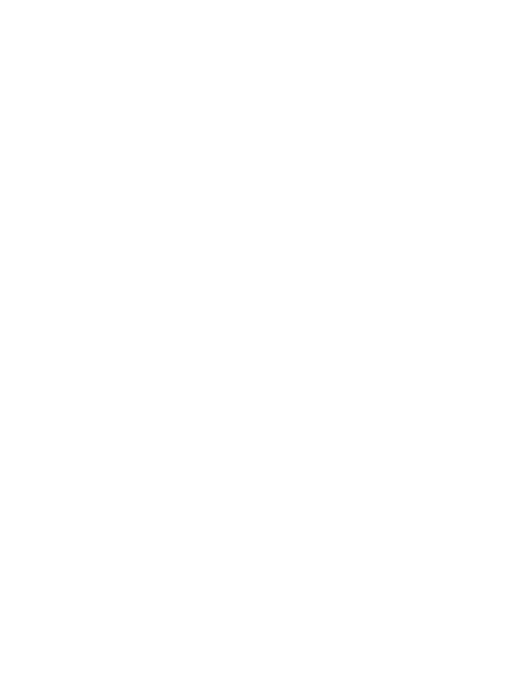
10
LG KF750 | Gebruikershandleiding
Lees deze eenvoudige richtlijnen door.
Het kan gevaarlijk of verboden zijn
deze richtlijnen niet te volgen.
Blootstelling aan radiogolven
DIT APPARAAT VOLDOET AAN DE
INTERNATIONALE RICHTLIJNEN VOOR
BLOOTSTELLING AAN RADIOGOLVEN
Dit mobiele apparaat is een
radiozender en -ontvanger. Het
apparaat is zo ontwikkeld en
geproduceerd dat het voldoet
aan de emissiebeperkingen voor
radiofrequentiesignalen (RF-signalen)
die door internationale richtlijnen
(ICNIRP) worden aanbevolen.
Deze beperkingen maken deel
uit van uitgebreide richtlijnen en
definiëren het toegestane niveau
voor RF-energie voor de algemene
bevolking. Deze richtlijnen zijn
ontwikkeld door onafhankelijke
wetenschappelijke organisaties door
middel van periodieke en grondige
evaluaties van wetenschappelijke
studies. In deze richtlijnen is een grote
veiligheidsmarge ingebouwd om de
veiligheid van alle personen te kunnen
waarborgen, ongeacht de leeftijd of
gezondheidstoestand.
De standaard voor blootstelling aan
mobiele apparatuur wordt uitgedrukt
in de maateenheid SAR (Specific
Absorption Rate). De SAR-limiet die
wordt vermeld in de internationale
richtlijnen is 2,0 W/kg*. Bij tests voor
SAR worden de standaardposities
gebruikt, waarbij het apparaat in
alle gemeten frequentiebanden het
hoogst toegestane energieniveau
gebruikt. Hoewel de SAR wordt
bepaald op het hoogst toegestane
niveau, kan het werkelijke SAR-
niveau van het apparaat tijdens
gebruik aanzienlijk lager liggen
dan de maximumwaarde. Dit komt
doordat het apparaat is ontworpen
voor gebruik bij verschillende
energieniveaus, zodat niet meer
energie wordt gebruikt dan nodig
is om verbinding te maken met het
netwerk. Over het algemeen geldt dat
hoe dichter u zich bij een zendmast
bevindt, hoe minder energie het
apparaat gebruikt. Alvorens een
bepaald type mobiele telefoon in de
verkoop komt, moet worden bepaald
of deze voldoet aan de Europese
R&TTE-richtlijn. Deze richtlijn kent als
een van de voornaamste eisen dat de
Richtlijnen voor veilig en e ciënt gebruik
KF750_VDN_GREY_0526.indd 100_VDN_GREY_0526.indd 10 5/26/09 5:39:35 PM5/26/09 5:39:35

11
gezondheid van de gebruiker alsmede
van iedereen in de buurt daarvan te
allen tijde gewaarborgd dient te zijn.
De hoogste SAR-waarde die dit
apparaat heeft bereikt tijdens tests
voor gebruik naast het oor is 0,5 W/kg.
Dit apparaat voldoet aan de richtlijnen
voor blootstelling aan RF-signalen
wanneer het op normale wijze
tegen het oor wordt gehouden of
wanneer het zich op een afstand van
minimaal 1,5 cm van het lichaam
bevindt. Wanneer het apparaat
op het lichaam wordt gedragen in
een draagtasje, riemclip of houder,
moeten deze hulpmiddelen geen
metaal bevatten en moet het
product zich op een afstand van
minimaal 1,5 cm van het lichaam
bevinden. Voor het overbrengen van
databestanden of berichten, moet
dit apparaat kunnen beschikken
over een goede verbinding met het
netwerk. In sommige gevallen kan
het overbrengen van databestanden
of berichten vertraging oplopen
tot een dergelijke verbinding
beschikbaar is. Houd u aan de
bovenstaande afstandsrichtlijnen tot
de gegevensoverdracht is voltooid.
De hoogste SAR-waarde die dit
apparaat heeft bereikt tijdens tests
voor gebruik bij het lichaam is 0,755
W/kg.
* De SAR-limiet die voor mobiele
apparatuur voor het publiek wordt
gehanteerd, is 2,0 watt/kilogram
(W/kg) evenredig verdeeld over tien
gram lichaamsweefsel. In de richtlijnen
is een aanzienlijke veiligheidsmarge
ingebouwd, voor extra bescherming
en om eventuele meetvariaties te
ondervangen. SAR-waarden kunnen
variëren, afhankelijk van nationale
rapportage-eisen en de netwerkband.
Meer informatie over SAR in
andere regio’s kunt u vinden bij de
productinformatie op www.lgmobile.
com.
Onderhoud van het product
WAARSCHUWING
Gebruik alleen batterijen,
opladers en accessoires die voor
gebruik bij dit type telefoon
zijn goedgekeurd. Het gebruik
van andere typen batterijen kan
gevaarlijk zijn en kan ertoe leiden
dat de garantie vervalt.
KF750_VDN_GREY_0526.indd 110_VDN_GREY_0526.indd 11 5/26/09 5:39:36 PM5/26/09 5:39:36

12
LG KF750 | Gebruikershandleiding
•
Demonteer het apparaat niet. Laat
eventuele noodzakelijke reparaties
uitvoeren door een gekwalificeerd
onderhoudstechnicus.
•
Houd het apparaat uit de buurt
van elektrische apparaten zoals tv’s,
radio’s en computers.
•
Houd het apparaat uit de buurt van
warmtebronnen zoals radiatoren en
kookplaten.
•
Laat het apparaat niet vallen.
•
Stel het apparaat niet bloot aan
mechanische trillingen of schokken.
•
Schakel de telefoon uit wanneer
dit door speciale voorschriften
wordt vereist. Gebruik de telefoon
bijvoorbeeld niet in ziekenhuizen,
aangezien door het gebruik
gevoelige medische apparatuur
beschadigd kan raken of kan worden
beïnvloed.
•
Houd de telefoon tijdens het
opladen niet met natte handen vast.
Hierdoor zou u namelijk elektrische
schokken kunnen oplopen en de
telefoon zou kunnen beschadigen.
•
Laad een telefoon
niet
op in de
buurt van brandbare materialen. De
telefoon kan heet worden, waardoor
brand kan ontstaan.
•
Gebruik een droge doek om het
toestel aan de buitenzijde te reinigen
(gebruik geen oplosmiddelen zoals
benzeen, verdunners of alcohol).
•
Laad de telefoon niet op wanneer
deze op zachte bekleding ligt.
•
Laad de telefoon op in een goed
geventileerde ruimte.
•
Stel het apparaat niet bloot aan
extreme omstandigheden met rook
en stof.
•
Bewaar de telefoon niet in de buurt
van creditcards, bibliotheekpasjes
en dergelijke, omdat de telefoon de
informatie op de magnetische strip
kan beïnvloeden.
•
Tik niet op het scherm met een
scherp voorwerp, om beschadiging
van de telefoon te voorkomen.
•
Stel de telefoon niet bloot aan
vloeistoffen en vocht.
•
Ga behoedzaam om met accessoires,
zoals oordopjes. Raak de antenne
niet onnodig aan.
Richtlijnen voor veilig en e ciënt gebruik
KF750_VDN_GREY_0526.indd 120_VDN_GREY_0526.indd 12 5/26/09 5:39:36 PM5/26/09 5:39:36

13
Efficiënt telefoongebruik
Elektronische apparaten
Alle mobiele telefoons kunnen
storingen opvangen die de werking
kunnen beïnvloeden.
•
Vraag eerst toestemming voordat
u uw telefoon in de buurt van
medische apparatuur gebruikt.
Bewaar de telefoon niet in de buurt
van een pacemaker (zoals in uw
borstzak).
•
Sommige hoortoestellen zijn
gevoelig voor storing door mobiele
telefoons.
•
Een geringe storing kan al van
invloed zijn op tv’s, radio’s, pc’s, etc.
Veiligheid onderweg
Stel u op de hoogte van de wetten
en voorschriften voor het gebruik van
mobiele telefoons in de gebieden
waar u rijdt.
•
Gebruik tijdens het rijden geen
handheld-telefoon.
•
Concentreer u op het rijden.
•
Maak indien beschikbaar gebruik
van een handsfreekit.
•
Verlaat de weg en parkeer de auto
voordat u een oproep beantwoordt,
als de verkeerssituatie dat vereist.
•
RF-energie kan bepaalde
elektronische systemen in de auto
ontregelen, zoals stereo-apparatuur
en veiligheidsfuncties.
•
Als uw auto is voorzien van een
airbag, mag u deze niet door
geïnstalleerde of draagbare,
draadloze apparatuur blokkeren. Als
u dit wel doet, kan dit ertoe leiden
dat de airbag niet of niet goed
functioneert met mogelijk ernstige
verwondingen tot gevolg.
• Zet het volume niet te hoog als u
buitenshuis naar muziek luistert,
zodat u de geluiden uit uw
omgeving nog kunt horen. Dit is
vooral belangrijk vlakbij wegen.
Onderdelen van glas
Bepaalde onderdelen van uw mobiele
telefoon zijn van glas. Dit glas kan
breken als u uw mobiele telefoon
op een hard oppervlak laat vallen of
als het een harde klap krijgt. Raak
gebroken glas niet aan en probeer
het niet te verwijderen. Gebruik
uw mobiele telefoon niet totdat
het glas door een geautoriseerde
serviceprovider is vervangen.
KF750_VDN_GREY_0526.indd 130_VDN_GREY_0526.indd 13 5/26/09 5:39:36 PM5/26/09 5:39:36

14
LG KF750 | Gebruikershandleiding
Voorkom gehoorbeschadiging
Gehoorbeschadiging kan optreden
als u te lang aan hard geluid wordt
blootgesteld. Daarom raden wij u aan
de headset niet te dicht bij uw oren in
of uit te schakelen. Zet het muziek- en
gespreksvolume niet te hoog.
Explosiewerkzaamheden
Gebruik de telefoon niet in de buurt
van explosiewerkzaamheden. Neem
beperkende maatregelen in acht en
houd u aan regels en voorschriften.
Explosiegevaar
•
Gebruik de telefoon niet bij
pompstations.
•
Gebruik de telefoon niet in de buurt
van brandstoffen en chemicaliën.
•
Onthoud u van vervoer of opslag
van brandbare gassen, vloeistoffen
en explosieven in dezelfde ruimte
van een voertuig waarin zich ook
de mobiele telefoon en eventuele
accessoires bevinden.
Vliegtuigen
Draadloze apparaten kunnen
storingen veroorzaken in vliegtuigen.
•
Schakel uw mobiele telefoon uit
voordat u aan boord van een
vliegtuig gaat.
•
Gebruik het toestel niet op het
terrein van de luchthaven zonder
toestemming van de bemanning.
Kinderen
Bewaar de telefoon op een veilige
plaats, buiten het bereik van kleine
kinderen. De telefoon bevat kleine
onderdelen die, indien losgemaakt,
verstikking kunnen veroorzaken.
Noodoproepen
Noodoproepen zijn mogelijk niet via
alle draadloze netwerken beschikbaar.
U dient daarom voor noodoproepen
nooit volledig afhankelijk te zijn
van de telefoon. Vraag dit na bij uw
plaatselijke serviceprovider.
Batterij en onderhoud
•
De batterij hoeft niet volledig
ontladen te zijn voordat u deze
weer kunt opladen. In afwijking
van andere typen batterijen heeft
de batterij geen geheugen dat van
invloed is op de prestaties.
Richtlijnen voor veilig en e ciënt gebruik
KF750_VDN_GREY_0526.indd 140_VDN_GREY_0526.indd 14 5/26/09 5:39:37 PM5/26/09 5:39:37

15
•
Gebruik alleen batterijen en
opladers van LG. De opladers van
LG zijn zodanig ontwikkeld dat deze
de levensduur van de batterijen
optimaliseren.
•
Demonteer de batterij niet en
voorkom kortsluiting.
•
Houd de metalen contacten van de
batterij schoon.
•
Vervang de batterij wanneer deze
niet meer voldoende presteert.
De batterij kan honderden keren
worden opgeladen, voordat deze
moet worden vervangen.
•
Laad de batterij opnieuw op als
deze gedurende langere tijd niet
is gebruikt, om de levensduur te
verlengen.
•
Stel de batterijoplader niet bloot
aan direct zonlicht en gebruik deze
niet in vochtige ruimten zoals een
badkamer.
•
Bewaar de batterij niet in erg warme
of koude ruimten; dat kan ten koste
gaan van de prestaties van de
batterij.
•
Er bestaat explosiegevaar als de
batterij wordt vervangen door een
batterij van een verkeerd type.
•
Verwijder gebruikte batterijen
volgens de instructies van de
fabrikant. Zorg indien mogelijk voor
recycling. Doe gebruikte batterijen
niet bij het gewone huishoudelijk
afval.
•
Als u de batterij wilt vervangen,
moet u deze naar het dichtstbijzijnde
geautoriseerde servicepunt of
leverancier van LG Electronics
brengen.
•
Haal de stekker van de lader uit het
stopcontact als de batterij van de
telefoon volledig is opgeladen, om
te voorkomen dat de lader onnodig
energie verbruikt.
• De werkelijke levensduur
van de batterij hangt af van
de netwerkcon guratie,
de productinstellingen, de
gebruikspatronen en de
omstandigheden waarin de batterij
gebruikt.
KF750_VDN_GREY_0526.indd 150_VDN_GREY_0526.indd 15 5/26/09 5:39:37 PM5/26/09 5:39:37

16
LG KF750 | Gebruikershandleiding
Meer informatie over uw telefoon
Hoofd-LCD
• Boven: signaalsterkte,
batterijniveau en
diverse functies.
• Onder: snelmenu/
menu/Vodafone live!.
Linker softkey/rechter
softkey
Hiermee voert u de
functie uit die wordt
aangegeven aan
de onderkant van
het scherm. Om het
Snelmenu te openen,
tikt u in de niet-actieve
modus op de linker
softkey.
Om verbinding te
maken met Vodafone
live!, tikt u op de rechter
softkey.
Oproepknop
Hiermee kiest u een
telefoonnummer
en beantwoordt u
inkomende oproepen.
Lens van interne
camera
Navigatietoets
• In stand-bymodus:
Lijst met profielen
Contactpersonenlijst
(Rechts) Agenda
(Links) Berichten
• In het menu:
navigeren tussen
menu’s.
Aan-uittoets
Hiermee beëindigt of
weigert u een oproep.
Hiermee schakelt u de
telefoon in of uit. Druk
eenmaal om terug te
gaan naar het stand-by
scherm.
Wistoets
Eén teken verwijderen
bij elke toetsdruk.
Speaker
KF750_VDN_GREY_0526.indd 160_VDN_GREY_0526.indd 16 5/26/09 5:39:37 PM5/26/09 5:39:37

17
Aansluiting voor lader, kabel,
handsfree bellen
TIP: wacht totdat de
telefoon is opgestart en
geregistreerd is bij het
netwerk voordat u de USB-
kabel aansluit.
Toetsen aan de zijkant
• Als het scherm niet-actief is:
volume van toetsentoon wijzigen.
• Tijdens een oproep: volume van
de luidspreker wijzigen.
• Tijdens het afspelen van een
BGM-track
- Kort indrukken: het volume
regelen.
- Lang indrukken: naar
het volgende of vorige
muziekbestand gaan.
Knop voor het aanraakscherm
: een
aanraakscherm van het LCD-scherm
maken om bestanden te openen.
Menu Multi-tasking openen
Opnameknop
Batterijklep
Batterij
Socket voor USIM-kaart
Externe cameralens
Flitser
Socket voor Micro
SD-geheugenkaart
Batterijvergrendeling
Druk op deze knop om de batterij te verwijderen.
KF750_VDN_GREY_0526.indd 170_VDN_GREY_0526.indd 17 5/26/09 5:39:39 PM5/26/09 5:39:39

18
LG KF750 | Gebruikershandleiding
De USIM-kaart en de batterij plaatsen
1 Verwijder de batterijklep.
Houd de knop voor de
ontgrendeling van de batterij aan
de bovenzijde van de telefoon
ingedrukt en haal de batterijklep
weg.
2 Verwijder de batterij
Houd de batterij aan de bovenzijde
vast en duw de batterij met de
batterijklep uit het batterijvak.
WAARSCHUWING:
verwijder de batterij niet met een
vingernagel.
WAARSCHUWING:
verwijder de batterij niet als de
telefoon is ingeschakeld; dit
kan schade aan de telefoon tot
gevolg hebben.
3 Plaats de USIM-kaart
Schuif de USIM-kaart volledig in
de houder. Plaats de kaart met het
metalen stukje naar beneden. Trek
de USIM-kaart voorzichtig uit de
houder om deze te verwijderen.
KF750_VDN_GREY_0526.indd 180_VDN_GREY_0526.indd 18 5/26/09 5:39:40 PM5/26/09 5:39:40

19
4 Plaats de batterij
Plaats eerst de bovenzijde van
de batterij in het batterijvak.
Zorg dat de contactpunten van
de batterij in contact staan met
de batterijaansluitingen van de
telefoon. Druk de onderzijde van
de batterij naar beneden tot deze
vastklikt.
5 Laad de telefoon op
Schuif het klepje van de
opladeraansluiting aan de zijkant
van uw KF750 terug. Plaats de
oplader en sluit deze aan op een
stopcontact. U dient uw KF750 op
te laden tot het bericht Volledig
opgeladen op het scherm wordt
weergegeven.
OPMERKING: sluit de oplader van de
KF750 alleen op de telefoon aan zoals
hierboven wordt weergegeven.
KF750_VDN_GREY_0526.indd 190_VDN_GREY_0526.indd 19 5/26/09 5:39:41 PM5/26/09 5:39:41

20
LG KF750 | Gebruikershandleiding
Geheugenkaart
Een geheugenkaart plaatsen
U kunt het beschikbare geheugen
van uw telefoon uitbreiden met
een geheugenkaart. De KF750 is
geschikt voor een geheugenkaart van
maximaal 4 GB.
TIP: een geheugenkaart is een
optioneel accessoire.
1 Verwijder de batterijklep zoals
eerder beschreven.
2 Schuif de geheugenkaart in de
sleuf aan de bovenzijde tot de kaart
vastklikt. Plaats het contactpunt
naar onderen.
3 Plaats de batterijklep terug zoals
eerder beschreven.
De geheugenkaart formatteren
Als de geheugenkaart al is
geformatteerd, kunt u de kaart
direct gebruiken. Als uw kaart niet is
geformatteerd, moet u dat eerst doen.
1 Druk in het stand-by scherm op
, selecteer Instellingen en kies
Telefooninstellingen.
2 Selecteer Geheugenbeheer en kies
vervolgens Extern geheugen.
3 Selecteer de indeling en bevestig
uw keuze.
4 Voer het wachtwoord in als dit
is ingesteld. Uw kaart wordt
geformatteerd en is nu klaar voor
gebruik.
TIP! U kunt uw
standaardopslagbestemming
als volgt wijzigen: open
Geheugenbeheer in het menu
Telefooninstellingen en selecteer
Primaire opslaginstellingen.
OPMERKING: als er al inhoud op de
kaart staat, wordt die automatisch
in de juiste map opgeslagen; video’s
worden bijvoorbeeld opgeslagen in de
map Mijn video.
KF750_VDN_GREY_0526.indd 200_VDN_GREY_0526.indd 20 5/26/09 5:39:41 PM5/26/09 5:39:41

21
Uw contactpersonen
overdragen
U kunt als volgt de contactpersonen
van uw USIM-kaart overdragen naar
uw telefoon:
1 Selecteer
in het stand-by
scherm en kies Contactpersonen.
2 Selecteer
Contactpersooninstellingen en
vervolgens Kopiëren.
3 Kies Handset naar USIM en tik op
Gereed.
4 Kies Alles of Een voor een en tik op
Gereed.
KF750_VDN_GREY_0526.indd 210_VDN_GREY_0526.indd 21 5/26/09 5:39:43 PM5/26/09 5:39:43

22
LG KF750 | Gebruikershandleiding
Menuoverzicht
Entertainment
1 Media via
aanraakscherm
2 M-Toy
3 Games
4 Mobile tv
5 Mediabewerking
6 Filmmaker
Vodafone live!
1 Vodafone live!
2 Adres invoeren
3 Favorieten
4 RSS-lezer
5 Opgeslagen pagina’s
6 Geschiedenis
7 Browser instellingen
Toepassingen
1 Download applicaties
2 Google Maps
Camera
1 Fotocamera
2 Videocamera
Berichten
1 Nieuw bericht
2 Inbox
3 Email
4 Concepten
5 Outbox
6 Verzonden
7 Mijn mappen
8 Sjablonen
9 Emoticons
0 Berichtinstellingen
Mijn items
1 Afbeeldingen
2 Geluiden
3 Video
4 Games
5 Toepassingen
6 Flash-inhoud
7 Documenten
8 Overige
9 Mijn geheugenkaart
KF750_VDN_GREY_0526.indd 220_VDN_GREY_0526.indd 22 5/26/09 5:39:43 PM5/26/09 5:39:43

23
Agenda
1 Alarm
2 Kalender
3 Taken
4 Memo
5 Spraak recorder
6 Privémemo
7 Calculator
8 Stopwatch
9 Omrekenen
0 Wereldtijd
* Organiserinstell.
Contacten
1 Nieuwe toevoegen
2 Contactpersonenlijst
3 Groepen
4 Snelkeuzes
5 Servicenummers
6 Eigen nummer
7 Mijn visitekaartje
8 Contacten instellingen
Gesprekken
1 Alle oproepen
2 Gebelde nummers
3 Ontvangen gesprekken
4 Gemiste oproep.
Video oproep
Muziek
1 Onlangs afgespeeld
2 Mijn muziek
3 FM-radio
4 Muziekwinkel
Instellingen
1 Profielen
2 Telefooninstel.
3 Display instellingen
4 Oproepinstel.
5
Berichtinstellingen
6 Contacten instellingen
7 Verbindingen
8 Java-instellingen
KF750_VDN_GREY_0526.indd 230_VDN_GREY_0526.indd 23 5/26/09 5:39:44 PM5/26/09 5:39:44

24
LG KF750 | Gebruikershandleiding
Uw stand-by scherm
Wanneer u uw KF750 niet gebruikt,
wordt het stand-by scherm
weergegeven. Vanaf hier hebt u
toegang tot menuopties, kunt u een
snelle oproep plaatsen, uw profiel
wijzigen en nog veel meer.
Tips voor het aanraakscherm
Als u op drukt, schakelt het scherm
over naar het interactieve toetsenblok
van het aanraakscherm.
Houd in het stand-by scherm de toets
van het aanraakscherm ingedrukt om
naar een ander Multimedia-menu
te gaan.
Tik nauwkeurig op een pictogram op
het aanraakscherm om een item te
openen. Uw KF750 trilt licht wanneer
u op een optie hebt getikt.
• U hoeft niet hard te drukken; het
aanraakscherm is gevoelig genoeg
om een lichte druk te herkennen.
• Gebruik het puntje van uw vinger
om op de gewenste optie te tikken.
Zorg dat u geen andere opties
aanraakt.
• Bedek de telefoon niet met een
hoesje of een andere laag; het
aanraakscherm werkt niet als het
wordt afgedekt.
•
Om het aanraakscherm af te sluiten,
tikt u eenmaal op het pictogram
Thuis in de rechterbovenhoek. De
telefoon keert dan weer terug naar
het stand-by scherm.
•
Het touchpad onder het scherm
kan worden gebruikt als een blok
met vier navigatiepijlen waarmee
u door de menu’s van de telefoon
kunt navigeren.
TIP! U kunt het
aanraakscherm gebruiken voor
snel en eenvoudig toegang tot uw
muziek, foto’s, spelletjes, e-boek
en radio.
KF750_VDN_GREY_0526.indd 240_VDN_GREY_0526.indd 24 5/26/09 5:39:45 PM5/26/09 5:39:45

25
Touchpad
OPMERKING: als de schermverlichting
is uitgeschakeld, kunt u op de
cameraknop aan de rechterzijde
drukken om het stand-by scherm
opnieuw weer te geven.
Advies voor de klant
Als u de gevoeligheid van de antenne wilt
verbeteren, kunt u de handset het beste
houden zoals hieronder is weergegeven.
X
Bedek het antennegebied niet met uw
hand wanneer u belt of een Bluetooth-
verbinding gebruikt. Hierdoor kan de
kwaliteit van het signaal verminderen.
De statusbalk
Op de statusbalk worden met
verschillende pictogrammen zaken als
de signaalsterkte, nieuwe berichten
en de levensduur van de batterij
aangeduid. U kunt hier ook zien of
Bluetooth of GPRS is ingeschakeld.
In onderstaande tabel staan de
betekenissen van de pictogrammen
die u in de statusbalk kunt zien.
KF750_VDN_GREY_0526.indd 250_VDN_GREY_0526.indd 25 5/26/09 5:39:46 PM5/26/09 5:39:46

26
LG KF750 | Gebruikershandleiding
Pict. Omschrijving
Multi-tasking
Signaalsterkte van netwerk
(aantal streepjes varieert)
Geen netwerksignaal
Batterij leeg
Nieuw tekstbericht
Nieuw e-mailbericht
Alarm is ingesteld
Profiel Normaal ingeschakeld
Profiel Stil ingeschakeld
Extern geheugen
Oproepen worden
doorgeschakeld
GPRS beschikbaar
EDGE wordt gebruikt
Roaming
Bluetooth is ingeschakeld
Oproepen worden
geweigerd
3G beschikbaar
Uw stand-by scherm
KF750_VDN_GREY_0526.indd 260_VDN_GREY_0526.indd 26 5/26/09 5:39:47 PM5/26/09 5:39:47

27
Een spraakoproep plaatsen
1 Voer het nummer met het
netnummer in.
Als u een cijfer wilt verwijderen,
drukt u op
.
Houd
ingedrukt om alle cijfers
te wissen.
2 Druk op
om een oproep te
plaatsen.
3 Druk op
of sluit de handset om
de oproep te beëindigen.
Een video-oproep plaatsen
U kunt een video-oproep plaatsen
in een servicegebied met 3G-
dekking. Als de ontvanger een
3G-videotelefoon in een gebied
met 3G-dekking heeft, wordt de
oproep verbonden. U kunt ook een
video-oproep ontvangen. U kunt
als volgt video-oproepen plaatsen/
beantwoorden.
1 Voer het telefoonnummer in met
het toetsenblok of kies een nummer
uit de lijst geplaatste/ontvangen
oproepen.
U kunt fouten herstellen door kort
op
te drukken om het laatste
nummer te wissen of
ingedrukt
te houden om alle nummers te
wissen.
2 Als u de luidspreker niet wilt
gebruiken, zorg er dan voor dat de
headset is aangesloten.
3 Om de video-functie te starten,
drukt u op de linker softkey [Opties]
en selecteert u Video-oproep.
U ontvangt een melding dat u
andere toepassingen moet sluiten
om een video-oproep te plaatsen.
OPMERKING: het maken van
een videoverbinding kan even
duren. Een ogenblik geduld. De
verbindingstijd is ook afhankelijk
van hoe snel de andere partij de
oproep beantwoordt. Terwijl de
verbinding voor de video-oproep
wordt opgezet, ziet u uw eigen
beeld. Wanneer de andere partij de
oproep beantwoordt, ziet u zijn of
haar beeld.
4 Verstel indien nodig de positie van
de camera.
5 Druk op
of sluit de handset om
de oproep te beëindigen.
Oproepen
KF750_VDN_GREY_0526.indd 270_VDN_GREY_0526.indd 27 5/26/09 5:39:48 PM5/26/09 5:39:48

28
LG KF750 | Gebruikershandleiding
Oproepen
TIP! U kunt ook naar Video-
oproep gaan in het hoofdmenu
en het gewenste nummer
invoeren.
Een spraak-/video-
oproep plaatsen vanuit
Contactpersonen
U kunt eenvoudig iemand bellen van
wie u het nummer hebt opgeslagen in
uw Contactpersonen.
1 Druk op
om de lijst met
contactpersonen op te vragen.
2
Zoek de gewenste contactpersoon
op om een oproep te plaatsen.
3 Druk op
om een spraakoproep
te plaatsen. Druk op de linker
softkey en selecteer Video-oproep
plaatsen om een video-oproep te
plaatsen.
4 Druk op
om de oproep te
beëindigen.
Internationale oproepen
plaatsen
1 Houd ingedrukt om de
internationale toegangscode
in te voeren. Het teken + wordt
gebruikt als voorvoegsel voor een
internationaal nummer.
2
Voer vervolgens het landnummer,
het netnummer en het
telefoonnummer in.
3 Druk op
.
Oproepen beantwoorden en
afwijzen
U kunt een oproep beantwoorden
door op de harde toets
te
drukken.
Druk op de linker softkey om het
geluid van de beltoon te dempen.
Dit is handig als u bijvoorbeeld bent
vergeten uw profiel op Stil te zetten
tijdens een vergadering.
Druk op de rechter softkey om de
inkomende oproep te weigeren.
Snelkiezen
U kunt een veelgebruikte
contactpersoon toewijzen aan een
snelkiesnummer.
KF750_VDN_GREY_0526.indd 280_VDN_GREY_0526.indd 28 5/26/09 5:39:49 PM5/26/09 5:39:49

29
1 Druk op
en selecteer
Contactpersonen.
2
Selecteer
Snelkiesnummers.
3 Snelkiesnummer 1 is gereserveerd
voor uw voicemail. Dit kan niet
worden gewijzigd. Selecteer een
ander nummer om dit nummer toe
te wijzen aan een contactpersoon.
4 Het adresboek wordt geopend.
Selecteer de contactpersoon
die u wilt toewijzen aan dat
nummer door eenmaal op het
telefoonnummer te tikken.
Een contactpersoon met een
snelkiesnummer bellen:
1 Druk het toegewezen
snelkiesnummer in en druk
vervolgens op de verzendtoets
.
2
Houd het toegewezen
snelkiesnummer ingedrukt totdat
de contactpersoon op het scherm
wordt weergegeven.
Een tweede oproep plaatsen
1 Tik tijdens het plaatsen van een
oproep op de linker softkey en
selecteer Tweede oproep.
2
Kies het nummer of zoek in uw
contactpersonen (zie de informatie
over het plaatsen van oproepen via
Contactpersonen op pagina 33).
3 Druk op
om de oproep te
plaatsen.
4 Beide oproepen worden op het
oproepscherm weergegeven. Het
eerste gesprek wordt vergrendeld
en de beller wordt in de wachtstand
gezet.
5 Selecteer Wisselen om tussen de
gesprekken te wisselen.
6 Als u één of beide gesprekken wilt
beëindigen, selecteert u Opties ➝
Einde gevolgd door Alle of Actief.
OPMERKING: voor elk gesprek
worden kosten in rekening gebracht.
DTMF-toon
Met DTMF kunt u numerieke
opdrachten geven om te navigeren in
geautomatiseerde berichten. DTMF is
standaard ingeschakeld.
KF750_VDN_GREY_0526.indd 290_VDN_GREY_0526.indd 29 5/26/09 5:39:50 PM5/26/09 5:39:50

30
LG KF750 | Gebruikershandleiding
Logbestanden van oproepen
bekijken
Druk op en selecteer
Oproepen.
U kunt kiezen uit:
Alle oproepen - weergave van de
volledige lijst met alle gekozen,
ontvangen en gemiste oproepen.
Verzonden oproepen - weergave
van de lijst met alle door u gekozen
nummers.
Ontvangen oproepen - weergave
van de lijst met alle nummers die u
hebben gebeld.
Gemiste oproepen - weergave van
de lijst met alle oproepen die u hebt
gemist.
Druk op
, selecteer Instellingen
en kies Oproepinstellingen.
Vervolgens wordt de volgende
informatie weergegeven:
Oproepkosten - de kosten van
de oproepen die u hebt geplaatst
(deze service is netwerkafhankelijk,
sommige beheerders ondersteunen
de service niet) en de oproepduur
van alle oproepen, zowel geplaatst als
ontvangen.
Gegevensvolume - de hoeveelheid
ontvangen en verzonden gegevens
in kilobytes.
TIP! Tik in een willekeurige
gesprekkenlijst op de linker
softkey en op Alles verwijderen
om alle opgeslagen items te
verwijderen.
Oproepen doorschakelen
1 Druk op , selecteer
Instellingen en kies
Oproepinstellingen.
2
Selecteer Doorschakelingen
en
kies Spraakoproepen en/of Video-
oproepen.
3 Geef op wanneer u oproepen wilt
doorschakelen: altijd, wanneer de
lijn bezet is, wanneer u de oproep
niet beantwoordt of wanneer u niet
bereikbaar bent.
4 Voer het nummer in waarnaar moet
worden doorgeschakeld.
5 Selecteer Activeren om Oproepen
doorschakelen te activeren.
OPMERKING: doorgeschakelde
gesprekken worden in rekening
gebracht. Neem contact op met uw
netwerkprovider voor meer informatie.
Oproepen
KF750_VDN_GREY_0526.indd 300_VDN_GREY_0526.indd 30 5/26/09 5:39:51 PM5/26/09 5:39:51

31
TIP! Kies Alles deactiveren
in het menu Opties als u het
doorschakelen van oproepen wilt
uitschakelen.
Oproepen blokkeren
1 Druk op , selecteer
Instellingen en kies
Oproepinstellingen.
2 Selecteer Oproep blokkeren en
kies Spraakoproepen en/of Video-
oproepen.
3 Kies een of meer of alle vijf opties:
Alle uitgaande oproepen
Uitgaand internationaal
Uitgaand internationaal behalve
thuisland
Alle inkomende oproepen
Inkomende oproepen in
buitenland
4 Voer het wachtwoord voor
oproepblokkering in. Neem contact
op met uw netwerkbeheer voor
meer informatie over deze service.
TIP! Selecteer Vaste
oproepnummers om de functie
in te schakelen waarbij u met deze
telefoon alleen naar een samen te
stellen lijst nummers kunt bellen.
Hiervoor hebt u de PIN2-code
van uw beheerder nodig. Als deze
functie is ingeschakeld, kunnen
met de telefoon alleen nummers
worden gebeld die in de lijst zijn
opgenomen.
Instellingen voor algemene
oproepen wijzigen
1 Druk op , selecteer
Instellingen en kies
Oproepinstellingen.
2 Selecteer Algemene instellingen.
Hier kunt u de instellingen voor de
volgende opties aanpassen:
Oproep afwijzen - selecteer Aan of
Uit en geef aan of u alle oproepen,
oproepen van bepaalde groepen of
contactpersonen, oproepen zonder
nummerherkenning of oproepen
van niet-geregistreerde nummers
(nummers die niet voorkomen in
de lijst met contactpersonen) wilt
afwijzen.
KF750_VDN_GREY_0526.indd 310_VDN_GREY_0526.indd 31 5/26/09 5:39:52 PM5/26/09 5:39:52

32
LG KF750 | Gebruikershandleiding
Oproepen
Mijn nummer verzenden - Geef
aan of u wilt dat uw nummer wordt
weergegeven wanneer u een
oproep plaatst.
Opnieuw bellen - kies Aan of Uit.
Antwoordmodus - geef aan of
u oproepen wilt beantwoorden
met de toets Verzenden of een
willekeurige toets of door uw
handset open te schuiven.
Minuutmelder - kies Aan als u
gedurende een gesprek eens per
minuut een geluidssignaal wilt laten
klinken.
BT-antwoordmodus - Selecteer
Handsfree als u een oproep wilt
kunnen beantwoorden met een
Bluetooth-headset of selecteer
Handset als u tijdens het gebruik
van een Bluetooth-handset
oproepen wilt beantwoorden
door een knop op de handset in te
drukken.
Nieuw nummer opslaan - selecteer
Ja om een nieuw nummer op te
slaan.
Instelling Klep sluiten - selecteer
Oproep beëindigen om een oproep
te beëindigen door de klep te
sluiten.
Helder stemgeluid - selecteer Ja
als u stemgeluid helder wilt horen.
Instellingen voor video-
oproepen wijzigen
1 Druk op , selecteer
Instellingen en kies
Oproepinstellingen.
2 Selecteer Video-oproep.
3 Geef aan of u een privéfoto wilt
gebruiken. Selecteer een foto
en/of geef aan of u de Spiegel wilt
inschakelen (zodat u uzelf op het
scherm kunt zien).
KF750_VDN_GREY_0526.indd 320_VDN_GREY_0526.indd 32 5/26/09 5:39:52 PM5/26/09 5:39:52

33
Contactpersonen
Contactpersonen zoeken
Er zijn twee manieren om een
contactpersoon te zoeken:
In het stand-by scherm
1 Tik in het stand-by scherm op
om het adresboek te openen.
2 Kies het tabblad met de eerste
letter van de naam van de
contactpersoon die u wilt
weergeven. Dus voor ‘Hovinga’, tikt
u op E-H.
TIP! U kunt op groepen
zoeken door op de rechter softkey
te tikken en Zoeken op groep te
selecteren. Er wordt een lijst met
al uw groepen weergegeven.
In het hoofdmenu
1 Selecteer Contactpersonen.
2 Selecteer Contactpersonenlijst
en voer met het toetsenblok
de eerste paar letters in van de
contactpersoon die u zoekt.
3 Het adresboek geeft een lijst met
contactpersonen die overeenkomen
met de ingevoerde letters.
Nieuwe contactpersonen
toevoegen
1 Druk op en selecteer
Contactpersonen.
2 Selecteer Nieuwe toevoegen.
3 Maak een keuze of u de nieuwe
contactpersoon wilt opslaan op de
Handset of de USIM.
4 Voer de voor- en achternaam van de
contactpersoon in. U hoeft ze niet
allebei in te voeren, maar u moet in
ieder geval één naam invoeren.
5 Voer maximaal vijf nummers in en
geef bij elk nummer het type op.
U kunt kiezen uit Mobiel, Thuis,
Kantoor, Pieper, Fax, VT en
Algemeen.
6 Voer maximaal twee e-mailadressen
in.
7 Wijs de contactpersoon toe aan
een groep. U kunt kiezen uit
Geen groep, Familie, Vrienden,
Collega’s, School en VIP.
8 U kunt ook een afbeelding en
beltoon van de contactpersoon
toewijzen en een Startpagina,
Privé-adres, Bedrijfsnaam,
Functienaam, Bedrijfsadres en
Memo toevoegen.
KF750_VDN_GREY_0526.indd 330_VDN_GREY_0526.indd 33 5/26/09 5:39:53 PM5/26/09 5:39:53

34
LG KF750 | Gebruikershandleiding
Contactpersonen
TIP! U kunt eigen groepen
voor contactpersonen maken. Zie
Groepen maken op pagina 35.
Contactpersoonopties
U kunt verschillende dingen doen
tijdens het bekijken van een
contactpersoon. U kunt als volgt het
optiemenu openen en gebruiken:
1 Open de contactpersoon die u wilt
gebruiken. Zie Contactpersonen
zoeken op pagina 33.
2 Druk op de linker softkey om een
lijst met opties te openen.
U hebt de volgende mogelijkheden:
Bewerken - gegevens van de
contactpersoon wijzigen.
Bericht verzenden - de
contactpersoon een bericht
sturen. Als de contactpersoon
een e-mailadres heeft, kunt u
selecteren of u een e-mail, SMS/
MMS of ansichtkaart wilt sturen.
Raadpleeg pagina
37 voor meer
informatie over het verzenden
van berichten.
Visitekaartje verzenden - de
gegevens van de contactpersoon
als visitekaartje naar een ander
verzenden. Kies of u het bericht
wilt verzenden als Tekstbericht,
Multimediabericht, E-mail of via
Bluetooth.
Spraakoproep plaatsen - de
contactpersoon opbellen.
Video-oproep plaatsen - de
contactpersoon bellen via een
video-oproep
Nieuwe contactpersoon
toevoegen - een nieuwe
contactpersoon toevoegen.
Bewerken - u kunt de
contactpersoon bewerken.
Markeren/Markering opheffen
- markeer alle contactpersonen die
u tegelijkertijd wilt selecteren.
Zoeken op - u kunt op groep
of op nummer zoeken naar
contactpersonen.
Opslaan op USIM/Handset - kiezen
of gegevens van de contactpersoon
moeten worden verplaatst of
gekopieerd naar de USIM-kaart
of de handset (afhankelijk van
de locatie waar u de gegevens
oorspronkelijk hebt opgeslagen).
Verwijderen - de contactpersoon
verwijderen. Tik op Ja als u dit zeker
weet.
KF750_VDN_GREY_0526.indd 340_VDN_GREY_0526.indd 34 5/26/09 5:39:53 PM5/26/09 5:39:53

35
Tekstinvoer - u kunt de
tekstinvoermethode instellen.
Groepen maken
1 Druk op en selecteer
Contactpersonen.
2 Selecteer Groepen en tik op de
linker softkey.
3
Selecteer Nieuwe groep toevoegen.
4 Voer een naam in voor de nieuwe
groep.
5 Tik op Opslaan.
OPMERKING: als u een groep
verwijdert, gaan de gegevens van de
contactpersonen in die groep niet
verloren. Ze blijven in uw adresboek
staan.
TIP! U kunt een bestaande
groep bewerken door de groep
te markeren en op de linker
softkey te tikken. U kunt een
Lid toevoegen aan de groep
van uw contactpersonen of een
groepsbeltoon toewijzen.
Servicenummers gebruiken
U kunt een lijst met servicenummers
weergeven die door uw
serviceproviders zijn toegewezen
(als dit door de USIM-kaart
wordt ondersteund). Het gaat
hier bijvoorbeeld om nummers
voor adresinlichtingen en
voicemailnummers. Nadat u een
servicenummer hebt geselecteerd,
drukt u op
om de service te
bellen.
Uw eigen nummer weergeven
Hiermee kunt u uw telefoonnummer
op de USIM-kaart weergeven.
Visitekaartjes maken
U kunt uw eigen visitekaartje maken
en toevoegen door op de middelste
toets te drukken. Nadat u de naam,
het nummer, het e-mailadres en een
afbeelding hebt ingevoerd, kunt u
dit als visitekaartje gebruiken bij het
verzenden van berichten.
Contactpersooninstellingen
wijzigen
U kunt de contactpersooninstellingen
gebruiken om uw adresboek aan te
passen aan uw eigen voorkeur.
1 Druk op
en selecteer
Contactpersonen.
KF750_VDN_GREY_0526.indd 350_VDN_GREY_0526.indd 35 5/26/09 5:39:54 PM5/26/09 5:39:54

36
LG KF750 | Gebruikershandleiding
Contactpersonen
2 Selecteer Inst. Contactenlijst Hier
kunt u de volgende instellingen
aanpassen:
Instelling contactpersonenlijst -
kies of u de contactpersonen op
zowel uw handset als de USIM,
alleen handset of alleen USIM wilt
weergeven. U kunt ook instellen
of de voornaam of de achternaam
van elke contactpersoon als eerste
wordt weergegeven.
Contactp. Synchron. - maak
verbinding met uw server om uw
contactpersonen te synchroniseren.
Raadpleeg Uw contactpersonen
synchroniseren op pagina 84.
Kopiëren - kopieer uw
contactpersonen van de USIM
naar de handset of omgekeerd. U
kunt de gegevens een voor een of
allemaal tegelijk kopiëren. Als u ze
een voor een kopieert, moet u alle
te kopiëren contactpersonen een
voor een selecteren.
Verpl. - werkt net als Kopiëren,
maar de contactpersoon wordt
alleen opgeslagen op de locatie
waarnaar u de persoon hebt
verplaatst. Als u een contactpersoon
van de USIM naar de handset
verplaatst, wordt deze persoon uit
het USIM-geheugen verwijderd.
Alle contacten versturen
via Bluetooth - verzend alle
contactpersonen naar een andere
handset via Bluetooth.
Back-up maken van
contactpersonen - zie Back-ups
van telefoongegevens maken en
terugzetten op pagina 83.
Contactpersonen herstellen -
raadpleeg Back-ups van
telefoongegevens maken en
terugzetten op pagina 83.
Contactpersonen wissen - alle
contactpersonen wissen. Tik op Ja
als u zeker weet dat u alle gegevens
uit het adresboek wilt wissen.
Geheugeninfo - u kunt controleren
hoeveel geheugenruimte er nog
beschikbaar is op uw handset en op
de USIM-kaart.
KF750_VDN_GREY_0526.indd 360_VDN_GREY_0526.indd 36 5/26/09 5:39:54 PM5/26/09 5:39:54

37
Berichten
Berichten
Uw KF750 combineert SMS, MMS en
e-mail in één intuïtief en eenvoudig te
gebruiken menu.
Berichten verzenden
1 Selecteer Berichten en kies
vervolgens Nieuw bericht.
2 Kies Bericht om een SMS of MMS
te verzenden. U kunt er ook voor
kiezen om een Email, een MMS
per Post of een Spraakbericht te
versturen. Zie pagina 39 voor meer
informatie over het verzenden van
e-mails.
3 Er wordt een nieuwe SMS geopend.
4 Selecteer Opties en vervolgens
Invoegen om een afbeelding,
video, onderwerp of om geluid toe
te voegen.
5 Druk op
Verzenden.
Voer het telefoonnummer in of
selecteer Contactpersonen om de
contactpersonenlijst te openen. U
kunt meerdere contactpersonen
toevoegen.
WAARSCHUWING: er wordt
een bericht van 160 tekens in
rekening gebracht voor elke
persoon aan wie u het bericht
verzendt.
WAARSCHUWING: als u
een afbeelding, video of geluid
toevoegt aan een SMS, wordt het
bericht automatisch omgezet in
een MMS en worden de daarbij
behorende kosten in rekening
gebracht.
Tekst invoeren
U kunt op twee manieren tekst
invoeren:
T9-voorspelling en Abc handmatig
Houd ingedrukt om te
schakelen tussen de ene methode en
de andere methode.
T9-voorspelling - tik op het
pictogram om T9-voorspelling in te
schakelen en kies daarna T9 abc, T9
Abc, T9ABC of 123.
Abc handmatig - kies uit Abc, ABC
en 123.
KF750_VDN_GREY_0526.indd 370_VDN_GREY_0526.indd 37 5/26/09 5:39:55 PM5/26/09 5:39:55

38
LG KF750 | Gebruikershandleiding
Berichten
Druk op om te wisselen tussen
hoofdletters, kleine letters en kleine
letters beginnend met een hoofdletter.
Druk op de knop
onder het
scherm als u een teken wilt wissen.
Selecteer Invoegen om een symbool
in te voegen.
T9-voorspelling
De T9-modus gebruikt een ingebouwd
woordenboek om de woorden die u
schrijft te herkennen op basis van de
toetsvolgorde. Tik op de nummertoets
van de gewenste letter en het
woordenboek herkent het woord
zodra alle letters zijn ingevoerd. Druk
bijvoorbeeld op 8, 3, 5, 3, 3, 6, 6, 6 om
“telefoon” te schrijven.
Abc handmatig
In de Abc-modus moet u herhaaldelijk
op een toets tikken om een letter in te
voeren. U schrijft “hallo” bijvoorbeeld
door tweemaal 4, eenmaal 2, driemaal
5, opnieuw driemaal 5 en driemaal 6
aan te raken.
E-mail instellen
Ook onderweg kunt u contact blijven
houden via e-mail op uw KF750. Het
instellen van een POP3- of IMAP4-
account is snel en eenvoudig.
1 Selecteer Berichten en vervolgens
Instellingen.
2 Selecteer achtereenvolgens E-
mail, E-mailaccounts, Opties en
Bewerken.
3 U kunt nu aangeven hoe uw
account werkt:
Titel - voer een naam in voor deze
account.
Mijn naam - voer uw eigen naam
in.
Gebruikersnaam - voer de
gebruikersnaam voor de account in.
Wachtwoord - voer het
wachtwoord van de account in.
E-mailadres - voer het e-mailadres
van de account in.
E-mailadr.v.antw - Voer het e-
mailadres voor ‘Beantwoorden:’ in.
Server uitg Email - voer de
gegevens van de account in.
Server ink. Email - voer de
gegevens van de account in.
KF750_VDN_GREY_0526.indd 380_VDN_GREY_0526.indd 38 5/26/09 5:39:55 PM5/26/09 5:39:55

39
Maximale ontvangstgrootte -
kies de maximale grootte van uw
e-mailberichten. Het maximum
is 1 MB.
Postvaktype - voer het postvaktype
in (POP3 of IMAP4).
Op server opslaan - u kunt ervoor
kiezen de e-mailberichten op de
server op te slaan. Voor IMAP4-
accounts wordt altijd een kopie
opgeslagen.
Verz. mail opsl in - kies waar u uw
IMAP4-e-mailberichten wilt opslaan.
Voor POP3-accounts worden
kopieën altijd op de telefoon
opgeslagen.
Toegangspunt - kies uw
internettoegangspunt.
Geavanceerde instellingen - kies
of u de geavanceerde instellingen
wilt gebruiken.
SMTP-poortnummer - standaard
wordt poort nummer 25 gebruikt.
Inkomende serverpoort -
normaalgesproken is dit 110 voor
POP3-accounts en 143 voor IMAP4-
accounts.
SMTP-validatie - kies de
beveiligingsinstellingen voor de
server voor uitgaande mail.
SMTP-gebruikersnm - voer de
gebruikersnaam in voor SMTP.
SMTP-wachtwoord - voer het
wachtwoord in voor SMTP.
Aanmeld. bev. APOP - kies of u
zich beveiligd wilt aanmelden met
APOP voor een POP3-account. Voor
IMAP4-accounts is deze optie altijd
uitgeschakeld.
Nu uw account is ingesteld, verschijnt
deze in de lijst met accounts in uw
e-mailmap.
E-mail verzenden met uw
nieuwe account
1 Selecteer Berichten en kies
vervolgens Nieuw bericht.
2 Kies E-mail. Er wordt een nieuwe
e-mail geopend.
3 Voer met behulp van de tabs
en Opties het adres in van de
ontvanger en voer uw bericht
in. Voeg via de tab Invoegen
afbeeldingen, video’s, geluiden
of andere bestanden toe aan het
bericht.
KF750_VDN_GREY_0526.indd 390_VDN_GREY_0526.indd 39 5/26/09 5:39:56 PM5/26/09 5:39:56

40
LG KF750 | Gebruikershandleiding
Berichten
4 Selecteer Verzenden. Uw e-mail
wordt verzonden.
TIP! U kunt Word-, Excel-,
PowerPoint- en PDF-bestanden
naar uw KF750 verzenden zodat u
ze kunt bekijken als u onderweg
bent.
Berichtenmappen
De mappenstructuur van uw KF750 is
erg vanzelfsprekend en gemakkelijk
te gebruiken.
Postvak IN - alle inkomende berichten
worden in het Postvak IN opgeslagen.
Hier kunt u berichten beantwoorden,
doorsturen, etc.
Concepten - als de tijd ontbreekt
om een bericht te voltooien, kunt
u voorlopige versies in deze map
opslaan.
Postvak UIT - dit is een map waarin
berichten tijdelijk worden opgeslagen
totdat ze zijn verzonden.
Verzonden berichten - alle berichten
die u verzendt, worden in de map
Verzonden geplaatst.
Mijn mappen - in deze map kunt u
uw berichten beheren.
Berichten beheren
U kunt het Postvak IN gebruiken om
uw berichten te beheren.
1 Selecteer Berichten en vervolgens
Postvak IN.
2 Selecteer Opties en kies vervolgens
uit de volgende opties:
Beantwoorden - het geselecteerde
bericht beantwoorden.
Doorsturen - het geselecteerde
bericht doorsturen naar een ander.
Oproep - een spraakoproep of
video-oproep plaatsen voor degene
die u het bericht heeft gestuurd.
Verwijderen - het bericht
verwijderen.
Nieuw bericht maken - een nieuw
leeg bericht of e-mailbericht
openen.
Markeren/Markering opheffen
- meerdere berichten markeren en
verwijderen.
Kopiëren en verplaatsen - een
kopie van een bericht opslaan of
een bericht naar uw telefoon of
USIM verplaatsen.
KF750_VDN_GREY_0526.indd 400_VDN_GREY_0526.indd 40 5/26/09 5:39:56 PM5/26/09 5:39:56

41
Verplaatsen naar mijn mappen -
het bericht naar Mijn map
verplaatsen.
Filter - berichten weergeven op
type. SMS en MMS worden nu van
elkaar gescheiden.
Berichtinformatie - aanvullende
gegevens over het bericht
weergeven, bijvoorbeeld over het
tijdstip van verzenden. U kunt
ook het ontvangstrapport en de
leesbevestiging weergeven.
Als het bericht Geen ruimte voor
USIM-bericht wordt weergegeven,
dient u berichten uit Postvak IN te
verwijderen.
Als het bericht Geen ruimte voor
berichten wordt weergegeven, kunt
u ruimte creëren door berichten of
opgeslagen bestanden te verwijderen.
Sjablonen
U kunt sjablonen maken voor de
SMS- en MMS-berichten die u
regelmatig verzendt. Er staan al een
paar sjablonen op de telefoon, die u
eventueel kunt bewerken.
1 Selecteer Berichten en kies
vervolgens Sjablonen.
2 Kies Tekstsjablonen of
Multimediasjablonen. Selecteer
vervolgens Opties om Nieuwe
sjablonen toevoegen, sjablonen
te bewerken, sjablonen te
verwijderen of alle sjablonen te
verwijderen.
Emoticons
Maak uw berichten nog leuker met
emoticons. Er staan al een paar
veelgebruikte emoticons op de
telefoon.
1 Selecteer Berichten en kies
vervolgens Emoticons.
2 Selecteer Opties om nieuwe
emoticons toevoegen, emoticons
te bewerken, emoticons te
verwijderen of alle emoticons te
verwijderen.
Tekstberichtinstellingen
wijzigen
De berichtinstellingen van uw KF750
zijn vooraf gedefinieerd zodat u direct
berichten kunt verzenden. U kunt deze
instellingen wijzigen.
Selecteer Berichten, kies Instellingen
en vervolgens Tekstbericht. U kunt nu
de volgende zaken wijzigen:
KF750_VDN_GREY_0526.indd 410_VDN_GREY_0526.indd 41 5/26/09 5:39:57 PM5/26/09 5:39:57

42
LG KF750 | Gebruikershandleiding
Berichten
SMS centrale - voer de gegevens in
voor de berichtencentrale.
Ontvangstrapport - geef aan of u een
ontvangstrapport wilt ontvangen.
Geldigheidsduur - geef op hoe lang
uw bericht op de SMS-centrale moet
worden opgeslagen.
Berichttypen - converteer tekst naar
Spraak, Fax, X.400 of E-mail.
Tekencodering - kies een
tekencodering. Dit heeft gevolgen
voor de omvang van het bericht en
dus ook voor de berekende kosten.
Lange tekst verz. Als - geef aan of
u lange teksten wilt verzenden als
Meerdere SMS of als MMS.
De instellingen van uw
multimediaberichten wijzigen
De berichtinstellingen van uw KF750
zijn vooraf gedefinieerd zodat u direct
berichten kunt verzenden.
Selecteer Berichten en kies
vervolgens Berichtinstellingen en
Multimediabericht. U kunt nu de
volgende zaken wijzigen:
Ophaalmodus - kies Thuis of
Roaming netwerk. Als u daarna
Handmatig kiest, wordt u alleen
gewaarschuwd bij nieuwe MMS-
berichten en kunt u daarna zelf
beslissen of u het hele bericht wilt
downloaden.
Ontvangstrapport - kies of u
ontvangstbevestiging wilt toestaan en
aanvragen.
Antwoord lezen - kies of u een
leesbevestiging wilt toestaan/
verzenden.
Prioriteit - bepaal de prioriteit van
MMS-berichten.
Geldigheidsduur - geef op hoe lang
uw bericht op de SMS-centrale moet
worden opgeslagen.
Duur van dia - geef op hoe lang de
dia’s op het scherm moeten worden
weergegeven.
Maakmodus - kies een
berichtenmodus.
Bezorgtijd - bezorg uw berichten op
een specifieke tijd.
MM-berichtencentrum
- voer de gegevens in voor de
berichtencentrale.
KF750_VDN_GREY_0526.indd 420_VDN_GREY_0526.indd 42 5/26/09 5:39:57 PM5/26/09 5:39:57

43
E-mailinstellingen wijzigen
U kunt de e-mailinstellingen naar
eigen voorkeur aanpassen.
1 Selecteer Berichten en open
vervolgens Berichtinstellingen.
2 Selecteer Email en vervolgens
E-mailaccounts om de volgende
instellingen aan te passen:
Antwoord per Email toestaan -
kies of u een bericht wilt versturen
met een leesbevestiging.
Verzoeken om antwoord per
Email - kies of u een bevestiging
wilt aanvragen dat het bericht is
gelezen.
Interval ophalen - kies hoe vaak de
KF750 moet controleren op nieuwe
e-mailberichten.
Oorspr. Bericht opnemen - geef
aan of u het originele bericht in uw
bericht wilt opnemen.
Bijlage opnemen - kies of u
de oorspronkelijke bijlage wilt
meesturen.
Autom. ophalen in roaming -
geef aan of u uw berichten wilt
ophalen in het buitenland of
schakel automatisch ophalen uit.
Melding nieuw e-mailbericht
- geef aan of u wilt worden
gewaarschuwd bij nieuwe e-mail.
Handtekening - maak een e-
mailhandtekening en schakel de
functie in.
Prioriteit - bepaal de prioriteit van
e-mailberichten.
Overige instellingen wijzigen
Selecteer Berichten en kies
Instellingen.
Info. Service - kies uw
ontvangststatus, taal en andere
instellingen.
Servicebericht - geef aan of u
serviceberichten wilt ontvangen.
U kunt ook de beveiliging van uw
berichten instellen door lijsten met
vertrouwde en niet-vertrouwde
afzenders te maken.
KF750_VDN_GREY_0526.indd 430_VDN_GREY_0526.indd 43 5/26/09 5:39:58 PM5/26/09 5:39:58

44
LG KF750 | Gebruikershandleiding
Snel foto’s maken
1 Druk op de toets aan de rechterzijde
van de telefoon om de beeldzoeker
van de camera op het scherm weer
te geven.
2 Houd de telefoon horizontaal en
richt de lens op het te fotograferen
onderwerp.
3 Druk licht op de opnameknop om
in het midden van de beeldzoeker
een scherpstelvak weer te geven.
4 Houd de telefoon zo dat u het
onderwerp van de foto in het
scherpstelvak ziet.
5 Als het scherpstelvak groen wordt,
is de camera scherpgesteld op het
onderwerp.
6 Druk de opnameknop helemaal in.
Na het maken van foto’s
De gemaakte foto wordt op het
scherm weergegeven. De naam van
de afbeelding wordt onder aan het
scherm weergegeven, samen met vijf
pictogrammen aan de rechterzijde.
Nieuwe afbeelding
Terug
Opties
Terug
Terugkeren naar het vorige
menu.
De door u gemaakte foto’s in uw
album bekijken.
De foto als MMS of e-mail,
via Bluetooth of als Ansichtkaart
versturen. Zie pagina 37 voor
Berichten verzenden en pagina
93 voor Bestanden verzenden en
ontvangen via Bluetooth.
Meteen nog een foto maken. Uw
huidige foto wordt opgeslagen.
De afbeelding gebruiken als
achtergrond, afbeelding van een
contactpersoon, welkomstafbeelding
of als afbeelding bij het afsluiten.
Camera
KF750_VDN_GREY_0526.indd 440_VDN_GREY_0526.indd 44 5/26/09 5:39:58 PM5/26/09 5:39:58

45
De zojuist gemaakte foto
verwijderen en uw keuze te
bevestigen met Ja. De beeldzoeker
wordt opnieuw weergegeven.
TIP! Selecteer in de cameramodus
het pictogram Afspelen om het
fotoalbum te openen. Raadpleeg
Opgeslagen foto’s weergeven
op pagina 50 voor meer
informatie.
Flitsen
De flitser is standaard uitgeschakeld,
maar er zijn meer opties.
1 Selecteer
in de
rechterbovenhoek van het
zoekerscherm om het submenu
voor de flitser te openen.
2 Er zijn drie opties voor de flitser:
Altijd aan - de camera beoordeelt
de belichting van het onderwerp
en de flitser wordt automatisch
ingeschakeld bij onvoldoende licht.
Tijdens nemen - de camera flitst
twee keer om het rodeogeneffect
te reduceren.
Uit - de flitser van de camera is
uitgeschakeld. Dit is handig als u de
batterijen wilt sparen.
3 Selecteer de gewenste flitseroptie.
4 Nadat u uw keuze hebt gemaakt,
wordt het menu automatisch
gesloten en kunt u direct een foto
maken.
5 Het flitserpictogram in de
beeldzoeker wordt aangepast aan
de flitsermodus.
OPMERKING: wanneer u de camera
afsluit, wordt de flitser weer ingesteld
op de modus Uit. U moet de flitser
weer inschakelen als u deze wilt
gebruiken zodra u de camera weer
opent.
De helderheid aanpassen
Het contrast bepaalt het verschil
tussen licht en donker op een
opname. Een afbeelding met een laag
contrast lijkt mistig, een afbeelding
met een hoog contrast is veel
scherper.
1 Selecteer Helderheid in
Instellingen.
2 Schuif de contrastindicator langs de
balk, naar
voor minder contrast
en een minder scherpe foto, of
naar
voor meer contrast en een
scherpere foto.
KF750_VDN_GREY_0526.indd 450_VDN_GREY_0526.indd 45 5/26/09 5:39:59 PM5/26/09 5:39:59

46
LG KF750 | Gebruikershandleiding
Camera
Opnamemodus kiezen
1 Selecteer Instellingen om de
beschikbare opnamemodi te
openen.
2 U kunt kiezen uit vier opties:
Normaal - dit is het standaardtype.
De foto wordt gemaakt op een
normale manier, zoals aangegeven
onder Snel foto’s maken op
pagina 44.
Reeksopname - in deze stand
kunt u snel achter elkaar negen
opnamen maken bij automatische
instellingen. Zie De modus Burst-
opname op pagina 46 voor meer
informatie.
Opname inlijsten - kies een van de
frames om grappige details toe te
voegen aan uw afbeeldingen.
Panorama - dit is een handig
opnametype voor het maken
van foto’s van grote groepen
mensen of van een landschap. Zie
Panoramafoto’s op pagina 47 voor
meer informatie.
Muziekvideo-opname - met dit
opnametype kunt u een opname
met muziek of spraak opnemen.
De reeksopnamemodus
gebruiken
De reeksopnamemodus is ideaal voor
foto’s van bewegende onderwerpen of
tijdens sportwedstrijden.
1 Selecteer Reeksopname.
2 Plaats het onderwerp in de
beeldzoeker en druk op de knop
Opname zoals u zou doen bij een
normale foto.
3 De camera maakt negen opnamen
achter elkaar. De eerste foto
wordt weergegeven met acht
miniatuurweergaven aan de
linkerzijde van het scherm.
4 Selecteer de opname die u
wilt opslaan door één keer de
miniatuurweergave te selecteren en
selecteer vervolgens op Opslaan
om hem op te slaan.
5 Er verschijnt een vinkje naast de
miniatuurweergave. Selecteer
Opslaan om af te sluiten.
De modus Opname inlijsten
Opname inlijsten kan worden
gebruikt om uw vriend op de foto
om te toveren in een piraat of om de
omgeving op te vrolijken.
KF750_VDN_GREY_0526.indd 460_VDN_GREY_0526.indd 46 5/26/09 5:40:00 PM5/26/09 5:40:00

47
1 Selecteer het menu Opname
inlijsten.
2 Plaats het onderwerp in een leuke
lijst en druk op de opnameknop.
3 Sla de afbeelding op door Opslaan
te selecteren.
Panoramafoto’s
Maak schitterende opnamen met
panoramafoto’s. U kunt drie uitgelijnde
foto’s maken en deze samenvoegen
tot één foto zodat uw groothoekbeeld
een panoramafoto wordt.
1 Selecteer Panorama.
2 Neem de eerste foto op de
gebruikelijke manier. In de zoeker
wordt een lichte versie van het
rechterdeel van die opname
weergegeven.
3 Lijn de lichte versie van de vorige
foto uit met het beeld in de
beeldzoeker voor de tweede en
derde foto.
4 In het fotoalbum worden de
foto’s opgeslagen als drie aparte
opnamen en één panoramafoto.
OPMERKING: als gevolg van de
afmetingen van de panoramafoto
wordt die in het album lichtelijk
vervormd weergegeven.
Geavanceerde instellingen
Selecteer vanuit de beeldzoeker
Instellingen en open alle opties voor
geavanceerde instellingen in Overige.
Grootte - wijzig de afmetingen
van de foto om geheugenruimte
te besparen of opnamen te
maken die de juiste afmetingen
hebben voor contactpersonen. Zie
Afbeeldingsgrootte wijzigen op
pagina 49.
Scènemodus - de instellingen van de
camera aanpassen aan de omgeving.
Kies uit Automatisch, Staand,
Liggend, Nacht, Strand, Sport en
Party (Feest).
Helderheid - stel het contrast van de
afbeelding in de beeldzoeker van de
camera in.
Effect - kies een kleurtint om toe
te passen op de foto. Zie Kleurtint
wijzigen op pagina 50.
KF750_VDN_GREY_0526.indd 470_VDN_GREY_0526.indd 47 5/26/09 5:40:00 PM5/26/09 5:40:00

48
LG KF750 | Gebruikershandleiding
Camera
Witbalans - deze instelling
zorgt ervoor dat de kleur wit
in uw foto’s realistisch wordt
weergegeven. Mogelijk moet u de
lichtomstandigheden bepalen om
de camera de witbalans te laten
aanpassen. Kies uit Auto, Daglicht,
Bewolkt, Oplichten en Binnen.
Timer - met de zelfontspanner kunt
u een vertraging instellen na het
indrukken van de opnameknop. Kies
uit 3 sec, 5 sec en 10 sec. Ideaal voor
groepsfoto’s waar u zelf ook op wilt
staan!
Opnamemodus - zie pagina 46.
ISO - ISO bepaalt de gevoeligheid van
de sensor van de camera. Hoe meer
ISO, hoe lichtgevoeliger de camera.
Dat is handig onder omstandigheden
met weinig licht waarin u de flits niet
kunt gebruiken. Kies een ISO-waarde
uit Auto, ISO 100, ISO 200, ISO 400
en ISO 800.
Kwaliteit - wijzig de afmetingen
van de foto om geheugenruimte
te besparen of opnamen te maken
die de juiste afmetingen hebben
voor een contactpersoon. Zie
Afbeeldingsgrootte wijzigen op
pagina 49.
Macro - in de macrostand kunt u
opnamen maken van heel dichtbij.
Wilt u een close-up maken maar blijft
het scherpstelvak rood? Schakel dan
de macromodus in.
Selecteer vanuit de beeldzoeker
Instellingen en open alle opties
voor geavanceerde instellingen in
Voorbeeld.
Gebruikt geheugen - kies of u de
opnamen wilt opslaan in het Handset
of het Externe.
Pictogrammen verbergen - geef aan
of u de pictogrammen automatisch
aan de zijkant van de beeldzoeker wilt
verbergen.
Automatisch scherpstellen - hiermee
stelt u de camera in op automatisch
instellen.
Geluid - selecteer een van de drie
sluitergeluiden.
KF750_VDN_GREY_0526.indd 480_VDN_GREY_0526.indd 48 5/26/09 5:40:01 PM5/26/09 5:40:01

49
OPMERKING: selecteer altijd Opslaan
wanneer u een nieuwe instelling hebt
geselecteerd, zodat de wijzigingen
worden toegepast.
TIP! Wanneer u de camera
afsluit, krijgen alle instellingen
weer hun standaardwaarde,
behalve afbeeldingsgrootte en
afbeeldingskwaliteit. U moet dus
alle niet-standaardinstellingen
opnieuw instellen, zoals
kleurtint en ISO. Controleer deze
instellingen voordat u een nieuwe
foto maakt.
TIP! Het instellingenmenu ligt
over de beeldzoeker. Wanneer
u elementen van de beeldkleur
of -kwaliteit wijzigt, ziet u de
wijzigingen in het voorbeeld
achter het instellingenmenu.
Vergeet niet Opslaan te
selecteren om de instellingen op
te slaan voordat u het menu sluit.
Afbeeldingsgrootte wijzigen
Hoe meer pixels, hoe groter het
bestand en hoe meer geheugen
het bestand in beslag neemt. Als u
meer opnamen op de telefoon of
geheugenkaart wilt opslaan, kunt u
het aantal pixels wijzigen, zodat de
bestanden kleiner worden.
1 Selecteer Instellingen in
de linkeronderhoek van de
beeldzoeker.
2 Selecteer Grootte.
3 Selecteer een pixelwaarde
van de zes numerieke opties
(5 megapixels: 2592x1944,
3 megapixels: 2048x1536, 2
megapixels: 1600x1200, 1
megapixel: 1280x960, 640x480,
320x240) of kies de instelling:
Contactpersonen - hiermee krijgt
de foto de perfecte afmeting om
te worden toegevoegd aan een
contactpersoon.
4 Selecteer de optie met afmetingen
die u wilt gebruiken en tik op
Selecteren om de wijzigingen
op te slaan. Het instellingenmenu
wordt automatisch gesloten zodat u
meteen een foto kunt maken.
KF750_VDN_GREY_0526.indd 490_VDN_GREY_0526.indd 49 5/26/09 5:40:01 PM5/26/09 5:40:01

50
LG KF750 | Gebruikershandleiding
Camera
Kleurtint wijzigen
1 Selecteer Instellingen in
de linkeronderhoek van de
beeldzoeker.
2 Selecteer Effect.
3 Er zijn twaalf opties voor de
kleurtint: Geen, Zwart-wit,
Negatief, Sepia, Blauw,
Bosseleren, Schets, Purpulish
(Paarsachtig), Bluish
(Blauwachtig), Monochroom,
Edgemap en Posterize (Posters).
4 Kies de kleurtint die u wilt
gebruiken en tik op Selecteren.
5 Nadat u uw keuze hebt gemaakt,
wordt het menu automatisch
gesloten en kunt u direct een foto
maken.
TIP! U kunt een gemaakte
kleurenfoto omzetten in zwart-wit
of sepia, maar u kunt een foto die
is gemaakt in zwart-wit of sepia
niet omzetten in een kleurenfoto.
Opgeslagen foto’s weergeven
1 U kunt uw opgeslagen foto’s
openen in de cameramodus en
in het album bovenaan in het
pictogrammenu.
2 Het album wordt weergegeven.
3 Selecteer de gewenste foto om deze
naar de voorgrond te brengen.
4 Selecteer de foto opnieuw om deze
te openen.
Foto’s instellen als basisscherm
of als afbeelding bij een
contactpersoon
Selecteer vanuit uw album een
afbeelding en selecteer Gebruiken
als om de afbeelding als basisscherm
of als afbeelding voor een
contactpersoon te gebruiken.
OPMERKING: u kunt alleen
afbeeldingen toevoegen aan
contactpersonen die op uw
telefoon zijn opgeslagen, niet aan
contactpersonen die op uw SIM-kaart
zijn opgeslagen.
TIP! U hebt ook toegang tot
uw foto’s door middel van het
aanraakscherm. Druk op de linker
softkey aan de rechterkant van de
telefoon en tik op het pictogram
Foto. U kunt dan door uw foto’s
bladeren door het scherm aan
te raken.
KF750_VDN_GREY_0526.indd 500_VDN_GREY_0526.indd 50 5/26/09 5:40:01 PM5/26/09 5:40:01

51
Videocamera
Snel video opnemen
1 Schuif de knop voor cameramodus
in de stand
. De beeldzoeker
van de videocamera wordt op het
scherm weergegeven.
2 Houd de telefoon horizontaal en
richt de lens op het onderwerp van
de video.
3 Druk eenmaal op de opnameknop
om de opname te starten.
4 De resterende tijd wordt onderaan
de beeldzoeker weergegeven.
Na het opnemen van video
Er verschijnt een afbeelding van
uw gemaakte video op het scherm.
De naam van de afbeelding wordt
onder aan het scherm weergegeven,
samen met vijf pictogrammen aan de
rechterzijde.
Uw videoalbum weergeven.
Het bestand afspelen.
Nogmaals bewegende beelden
opnemen.
De video als MMS, per e-mail of
via Bluetooth versturen. Raadpleeg
Berichten verzenden op pagina 37 of
Bestanden verzenden en ontvangen
via Bluetooth op pagina 93.
De zojuist gemaakte video
verwijderen en uw keuze bevestigen
met Ja. De beeldzoeker wordt
opnieuw weergegeven.
TIP! Selecteer het pictogram
Album om het videoalbum te
openen. Raadpleeg Foto’s en
video weergeven op pagina 55
voor meer informatie.
De helderheid aanpassen
Het contrast bepaalt het verschil
tussen licht en donker op een
opname.
Een afbeelding met een laag contrast
lijkt mistig, een afbeelding met een
hoog contrast is veel scherper.
1 Selecteer
.
2 Schuif de contrastindicator langs de
balk, naar
voor minder contrast
en een minder scherpe foto, of
naar
voor meer contrast en een
scherpere foto.
KF750_VDN_GREY_0526.indd 510_VDN_GREY_0526.indd 51 5/26/09 5:40:02 PM5/26/09 5:40:02

52
LG KF750 | Gebruikershandleiding
Videocamera
Geavanceerde instellingen
Selecteer vanuit de beeldzoeker
Instellingen en open de opties voor
geavanceerde instellingen in Overige.
Grootte - wijzig de afmetingen van
de video om geheugenruimte te
besparen. Zie Afbeeldingsgrootte
wijzigen op pagina 53.
Scènemodus - de instellingen van de
camera aanpassen aan de omgeving.
Kies uit Automatisch, Staand,
Liggend, Nacht, Strand, Sport en
Party (Feest).
Effect - kies een effecttoon om toe te
passen op de video die u opneemt. Zie
Effecttonen kiezen op pagina 54.
Witbalans - deze instelling
zorgt ervoor dat de kleur wit
in uw video’s realistisch wordt
weergegeven. Mogelijk moet u de
lichtomstandigheden bepalen om
de camera de witbalans te laten
aanpassen. Kies uit Automatisch,
Daglicht, Bewolkt, Oplichten en
Binnen.
Music video shot (Opname
muziekvideo) - met dit opnametype
kunt u een opname met muziek of
spraak opnemen.
Special Rec (Speciaal opnemen) -
video opnemen met Normale
opname, QSP of Timelapse.
Kwaliteit - wijzig de kwaliteit van
de video om geheugenruimte te
besparen. Zie Afbeeldingsgrootte
wijzigen op pagina 53.
Duur - kies uit Bericht, voor het
opnemen van een video die u kunt
versturen als MMS, of Normaal.
Selecteer vanuit de beeldzoeker
Instellingen en open de opties
voor geavanceerde instellingen in
Voorbeeld.
Gebruikt geheugen - kies of
u de video’s wilt opslaan in het
handsetgeheugen of het externe
geheugen.
Pictogrammen verbergen - geef aan
dat u de pictogrammen automatisch
aan de zijkant van de beeldzoeker wilt
verbergen.
Spraak - kies Dempen om een video
op te nemen zonder geluid.
OPMERKING: raak Opslaan altijd aan
wanneer u een nieuwe instelling hebt
geselecteerd, zodat de wijzigingen
worden toegepast.
KF750_VDN_GREY_0526.indd 520_VDN_GREY_0526.indd 52 5/26/09 5:40:03 PM5/26/09 5:40:03

53
TIP! Wanneer u de
videocamera afsluit, worden
voor alle instellingen weer de
standaardwaarden gebruikt, met
uitzondering van de instelling
voor afbeeldingsgrootte
en afbeeldingskwaliteit. Als
u andere instellingen dan
de standaardwaarden wilt
gebruiken, moet u deze opnieuw
instellen, bijvoorbeeld kleurtint
en witbalans. Controleer deze
instellingen voordat u uw
volgende video opneemt.
De videogrootte wijzigen
Hoe meer pixels er zijn, des te groter
de bestandsgrootte uitpakt en
hoe meer ruimte in beslag wordt
genomen. Als u meer video’s op de
telefoon wilt kunnen opslaan, kunt u
het aantal pixels wijzigen om zo de
bestandsgrootte te beperken.
1 Selecteer Grootte in het
instellingenmenu.
2 Selecteer een van de vier
pixelwaarden:
640x480 - standaard-VGA. Deze
optie biedt de hoogste resolutie,
maar geen breedbeeld.
320x240 - kleinere
afbeeldingsgrootte en dus ook
kleinere bestandsgrootte. Perfect
om geheugenruimte te besparen.
176x144 - kleinste
afbeeldingsgrootte en dus de
kleinste bestandsgrootte.
BREEDBEELD, 16:9 - optie voor
breedbeeld.
3 Selecteer de optie met afmetingen
die u wilt gebruiken en tik op
Opsl. om de wijzigingen op te
slaan. Het instellingenmenu wordt
automatisch gesloten en u kunt
meteen beginnen met uw video-
opname.
OPMERKING: bij het afspelen van
uw video’s is de weergavesnelheid 30
frames per seconde. Bij de instelling
120 fps is de weergavesnelheid echter
15 frames per seconde.
LET OP: de fantastische
beeldbewerkingssoftware op
de LG KF750 is compatibel
met alle formaten video, met
uitzondering van 640x480. Maak
geen opnamen in deze resoluties
als u van plan bent de video te
bewerken.
KF750_VDN_GREY_0526.indd 530_VDN_GREY_0526.indd 53 5/26/09 5:40:03 PM5/26/09 5:40:03

54
LG KF750 | Gebruikershandleiding
Videocamera
Effecttonen kiezen
1 Selecteer Instellingen en kies
Effect.
2 Er zijn twaalf opties voor de
kleurtint: Uit, Zwart-wit, Negatief,
Sepia, Blauw, Bosseleren, Schets,
Purpulish (Paarsachtig), Bluish
(Blauwachtig), Monochroom,
Edgemap en Posterize (Posters).
3 Kies de kleurtint die u wilt
gebruiken en tik op Selecteren.
4 Het menu voor kleurtinten wordt
automatisch gesloten en u kunt
meteen beginnen met uw video-
opname.
TIP! U kunt een video die is
opgenomen in kleur, achteraf
omzetten in zwart-wit of sepia.
Een video die is opgenomen in
zwart-wit of sepia, kunt u echter
niet omzetten in kleur.
Opgeslagen video’s weergeven
1 Select het pictogram Album. Het
album wordt weergegeven.
2 Selecteer de gewenste video
eenmaal om deze naar de
voorgrond te verplaatsen.
3 Selecteer de video opnieuw om
deze te openen.
KF750_VDN_GREY_0526.indd 540_VDN_GREY_0526.indd 54 5/26/09 5:40:04 PM5/26/09 5:40:04

55
Foto’s en video
Menu voor het bewerken van
fotoalbumopties
U kunt uw afbeeldingen weergeven
en bewerken met het menu Opties in
het fotoalbum.
Weergeven - de afbeelding
weergeven.
Verzenden - de afbeelding verzenden
naar een vriend.
Verwijderen - de afbeelding
verwijderen.
Gebruiken als - de afbeelding
instellen als basisscherm,
afbeelding van de contactpersoon,
welkomstafbeelding of als afbeelding
voor het afsluitscherm.
Diavoorstelling - gebruik de foto in
een diavoorstelling.
Bewerken - de afbeelding bewerken.
Afdrukken - een afbeeldingsbestand
afdrukken via PictBridge of Bluetooth.
Datum weergeven - een
weergaveoptie voor de datum
instellen.
Menu voor het bewerken van
videoalbumopties
U kunt uw video’s weergeven en
bewerken met het menu Opties in het
videoalbum.
Afspelen - de video afspelen.
Verzenden - de video verzenden naar
een vriend.
Verwijderen - de video verwijderen.
Gebruiken als - de video gebruiken
als beltoon.
Naam wijzigen - de naam van de
video wijzigen.
Bewerken - de video bewerken.
Datum weergeven - een
weergaveoptie voor de datum
instellen.
Foto’s en video weergeven
1 Selecteer Album nadat u een foto
of video hebt gemaakt.
2 Het album wordt weergegeven.
3 Selecteer de gewenste video of
foto eenmaal om deze naar de
voorgrond te verplaatsen.
4 Selecteer de video of foto opnieuw
om deze te openen.
KF750_VDN_GREY_0526.indd 550_VDN_GREY_0526.indd 55 5/26/09 5:40:04 PM5/26/09 5:40:04

56
LG KF750 | Gebruikershandleiding
Foto’s en video
5 Het afspelen van video’s begint
automatisch. Selecteer
om
het afspelen te onderbreken.
TIP! U kunt een foto of
video verwijderen. Selecteer
de foto of video. Selecteer
vervolgens Opties en kies
Verwijderen. Selecteer Ja om te
bevestigen.
Het volume aanpassen bij het
bekijken van een video
Gebruik de navigatietoetsen omhoog
en omlaag op het touchpad om het
volume van de audio aan te passen.
Beelden vastleggen uit video
1 Selecteer de video waaruit u een
beeld wilt vastleggen.
2 Druk op
om de video te
onderbreken bij het frame waarvan
u een foto wilt maken en tik op de
rechterkant van het scherm om het
menu met opties te openen.
3 Selecteer Vastleggen in het menu
Opties.
4 De foto wordt op het scherm
weergegeven met de naam die er
automatisch aan wordt toegewezen.
5 Selecteer OK.
6 Selecteer Terug om terug te keren
naar het album.
7 De foto wordt opgeslagen in
de map Mijn bestanden en
weergegeven in het album. Sluit het
album af en open deze opnieuw om
de foto te zien.
WAARSCHUWING:
sommige functies werken
mogelijk niet goed als het
multimediabestand niet is
opgenomen op de telefoon.
Foto’s en video verzenden
vanuit het album
1 Selecteer een foto of video twee
keer om deze te openen. Als u een
video selecteert, drukt u op
als het afspelen wordt gestart.
TIP! U kunt foto’s en video’s een
andere naam geven. Selecteer
de foto of video. Selecteer
vervolgens Opties en kies
Bestand - Naam wijzigen. Geef
de nieuwe naam voor de foto of
video op.
KF750_VDN_GREY_0526.indd 560_VDN_GREY_0526.indd 56 5/26/09 5:40:04 PM5/26/09 5:40:04

57
2 Selecteer de linker softkey om het
menu Opties te openen.
3 Selecteer Verzenden en geef
aan hoe u de video of foto wilt
verzenden: Bericht, E-mail,
Bluetooth of (Ansichtkaart).
4 De geselecteerde toepassing wordt
geopend en u kunt de video of foto
verzenden.
OPMERKING: mogelijk zult u het
formaat van de foto of video moeten
aanpassen voordat u die per MMS
kunt verzenden. Bepaalde video’s
zijn te groot om via MMS te worden
verzonden. Kies in dat geval een
andere verzendmethode.
Foto’s weergeven als
diavoorstelling
In de modus Diavoorstelling worden
alle foto’s uit het album een voor
een weergegeven, zoals in een
diavoorstelling. Video’s kunnen niet als
diavoorstelling worden weergegeven.
1 Tik twee keer op de foto waarmee
u de diavoorstelling wilt starten om
deze te openen.
2 Selecteer de linker softkey om het
menu Opties te openen.
3 Selecteer Diavoorstelling om de
diavoorstelling te starten.
Foto’s instellen als basisscherm
1 Selecteer de foto die u als
achtergrond wilt gebruiken
tweemaal om deze te openen.
2 Selecteer de linker softkey om het
menu Opties te openen.
3 Selecteer Gebruiken als -
Basisscherm.
Foto’s bewerken
Er zijn talloze manieren waarop u uw
foto’s kunt aanpassen, aanvullen en
verlevendigen.
1 Open de foto die u wilt bewerken
en selecteer Opties.
2 Selecteer Bewerken.
3 Selecteer een pictogram om uw
foto aan te passen:
De afbeelding linksom of
rechtsom draaien.
De grootte van de foto wijzigen.
Een pictogram toevoegen aan
de afbeelding.
De afbeeldingen bewerken naar
640x480, 320x240 of 176x146.
De afbeelding vervormen.
KF750_VDN_GREY_0526.indd 570_VDN_GREY_0526.indd 57 5/26/09 5:40:05 PM5/26/09 5:40:05

58
LG KF750 | Gebruikershandleiding
Foto’s en video
De kleurtoon wijzigen in Zwart-
wit, Sepia of Kleurennegatief.
Een frame aan de afbeelding
toevoegen of wijzigen.
De afbeelding spiegelen.
De afbeelding veranderen
door morphing, lachspiegels of een
spotlight toe te passen.
Effecten toevoegen aan foto’s
1 Selecteer in het bewerkingsscherm
Special effect of Kader.
2 Kies een van de volgende twee
opties:
Special effect - de kleur van een
foto wijzigen in Zwart-wit, Sepia of
Kleurennegatief.
Frame - voeg een kader toe aan
de foto. Selecteer het gewenste
type frame. Selecteer OK om de
gewenste frame om de foto te
plaatsen.
3 Als u een effect wilt verwijderen,
selecteert u Ongedaan maken.
TIP! U kunt meer dan één
e ect op een foto toepassen, met
uitzondering van een kleure ect.
Morphing van foto’s
Morphing is een fantastische
functie voor het aanpassen van de
gezichtsuitdrukking van vrienden
op foto’s. Ook kunt u met deze
voorziening foto’s vervormen om een
artistiek effect te bereiken.
1 Selecteer in het bewerkingsscherm
Meer en vervolgens Morphing.
2 Als het gezicht in de foto niet wordt
gevonden, wordt het pop-upbericht
Face is not detected (Geen gezicht
gevonden) weergegeven en wordt
morphing geannuleerd.
3 Als het gezicht wordt gevonden,
wordt de eerste morphingstijl
toegepast op de foto.
4 Selecteer de morphingstijl die u wilt
toepassen op de foto.
5 Selecteer de intensiteit van
morphing.
6 Selecteer OK om de wijzigingen toe
te passen.
KF750_VDN_GREY_0526.indd 580_VDN_GREY_0526.indd 58 5/26/09 5:40:06 PM5/26/09 5:40:06

59
Foto’s onder de aandacht
brengen
1 Selecteer de gewenste locatie van
de foto.
2 Selecteer de grootte van de
spotlight.
3 Selecteer OK om de wijzigingen toe
te passen.
TIP! Gebruik de lachspiegel
om de linkerkant van de
afbeelding over de rechterkant van
de afbeelding te kopiëren voor het
maken van grappige afbeeldingen.
TIP! U kunt meerdere e ecten op
een foto ongedaan maken, met
uitzondering van het wijzigen
van het formaat. Als een e ect
wordt toegepast voordat het
formaat wordt gewijzigd, wordt
de huidige formaatwijziging
opgeslagen. Het ongedaan
maken wordt dan teruggezet.
Video bewerken
Bewerkingsfuncties zijn beschikbaar
voor alle videotypen, met
uitzondering van 640x480. Maak geen
opnamen in deze resoluties als u van
plan bent de video te bewerken.
Video inkorten
1 Kies de video die u wilt bewerken
en raak Opties aan.
2 Selecteer Bewerken en kies
Bijsnijden.
3 Selecteer Starten en Einde om de
nieuwe start- en eindpunten te
markeren.
Video samenvoegen
1 Kies de foto die u wilt bewerken en
selecteer Opties.
2 Selecteer Bewerken en kies Video
samenvoegen.
3 De map Video’s wordt geopend. Kies
de video’s die u wilt samenvoegen
en kies Selecteren.
KF750_VDN_GREY_0526.indd 590_VDN_GREY_0526.indd 59 5/26/09 5:40:06 PM5/26/09 5:40:06

60
LG KF750 | Gebruikershandleiding
Foto’s en video
4 Selecteer Effect om te kiezen met
welk effect de video’s worden
samengevoegd: Geen,
Verdwijnen, Pan zoom, Ovaal,
Onthullen, Blind, Schaakbord of
Vervagen.
5 Druk op
om de nieuwe
samengevoegde video op te slaan.
Hierbij kunt u het oorspronkelijke
bestand vervangen of opslaan
onder een nieuwe bestandsnaam.
6 Herhaal deze stappen als u meer
video’s wilt samenvoegen.
Foto’s samenvoegen met video
1 Kies de foto die u wilt bewerken en
selecteer Opties.
2 Selecteer Bewerken en kies
Afbeelding samenvoegen.
3 De map Afbeeldingen wordt
geopend. Kies de foto die u met de
video wilt samenvoegen en kies
Selecteren.
4 Selecteer de foto en schuif deze
naar het begin of einde van de
video.
5 Selecteer Effect en geef aan
met welk effect u de foto en de
video wilt samenvoegen: Geen,
Verdwijnen, Pan zoom, Ovaal,
Onthullen, Blind, Schaakbord of
Vervagen.
6 Druk op
. Hierbij kunt u het
oorspronkelijke bestand vervangen
of opslaan onder een nieuwe
bestandsnaam.
7 Herhaal deze stappen als u meer
foto’s wilt samenvoegen.
Tekst toevoegen aan video
1 Kies de foto die u wilt bewerken en
selecteer Opties.
2 Selecteer Bewerken en kies Tekst-
overlay.
3 Gebruik het toetsenblok om de
gewenste tekst op te geven en
selecteer Opslaan.
4 Selecteer Start en markeer het punt
waarop u wilt dat de tekst wordt
weergegeven.
5 Selecteer het gebied waarin u de
tekst wilt plaatsen.
KF750_VDN_GREY_0526.indd 600_VDN_GREY_0526.indd 60 5/26/09 5:40:07 PM5/26/09 5:40:07

61
6 Selecteer Annuleren om aan te
geven waar de tekst moet eindigen.
7 Selecteer Opslaan om uw
wijzigingen op te slaan. Hierbij
kunt u het oorspronkelijke bestand
vervangen of opslaan onder een
nieuwe bestandsnaam.
8 Herhaal deze stappen als u meer
tekst wilt toevoegen.
Foto’s over video projecteren
1 Kies de foto die u wilt bewerken en
selecteer Opties.
2 Selecteer Bewerken en kies
Afbeeldings-overlay.
3 De map Afbeeldingen wordt
geopend. Kies de foto die u over
de video wilt projecteren en kies
Selecteren.
4 Selecteer Start en markeer het punt
waarop u wilt dat de foto wordt
weergegeven.
5 Selecteer het gebied waarin
u de foto wilt plaatsen. Als de
foto te groot is, bedekt deze het
gehele scherm en niet slechts het
geselecteerde gebied.
6 Selecteer Annuleren om aan te
geven waar de foto moet eindigen.
7 Selecteer Opslaan om uw
wijzigingen op te slaan. Hierbij
kunt u het oorspronkelijke bestand
vervangen of opslaan onder een
nieuwe bestandsnaam.
8 Herhaal deze stappen als u meer
foto’s wilt toevoegen.
Spraakopnamen toevoegen
1 Kies de video die u wilt bewerken
en selecteer Opties.
2 Selecteer Bewerken en kies
Spraakopnamen. Het toevoegen
van een spraakopname heeft
invloed op de kwaliteit van de
oorspronkelijke audio.
3 Selecteer Ja om door te gaan.
4 Druk op Afspelen om uw video
te bekijken. Wanneer u bij het
gedeelte bent aangekomen waar u
de spraakopname wilt plaatsen, tikt
u op Onderbreken.
5 Druk op Einde om de opname te
beëindigen en af te spelen.
KF750_VDN_GREY_0526.indd 610_VDN_GREY_0526.indd 61 5/26/09 5:40:07 PM5/26/09 5:40:07

62
LG KF750 | Gebruikershandleiding
Foto’s en video
6 Selecteer Opslaan en vervolgens Ja
om de opname op te slaan. Hierbij
kunt u het oorspronkelijke bestand
vervangen of opslaan onder een
nieuwe bestandsnaam.
7 Als u meer spraakopnamen aan de
video wilt toevoegen, herhaalt u
deze stappen.
Soundtracks toevoegen aan
video
1 Kies de video die u wilt bewerken
en selecteer Opties.
2 Selecteer Bewerken en kies
Nasynchronisatie.
3 De map Geluiden wordt geopend.
Kies de soundtrack die u aan de
video wilt toevoegen en tik op
Selecteren.
4 Het oorspronkelijke geluid van de
video wordt gewist.
5 Als het geluid korter is dan de video,
geeft u aan of u het geluid eenmaal
wilt afspelen of wilt herhalen.
6 Hierbij kunt u het oorspronkelijke
bestand vervangen of opslaan
onder een nieuwe bestandsnaam.
De snelheid van video wijzigen
1 Kies de video die u wilt bewerken
en selecteer Opties.
2 Selecteer Bewerken en kies
Tijdschaal wijzigen.
3 Selecteer een van de vier snelheden:
x4, x2, x1/4 of x1/2.
4 Hierbij kunt u het oorspronkelijke
bestand vervangen of opslaan
onder een nieuwe bestandsnaam.
Verduistering toepassen
1 Open de video die u wilt bewerken.
Selecteer
en vervolgens
Opties.
2 Selecteer Bewerken en kies
Verduistering.
3 Hierbij kunt u het oorspronkelijke
bestand vervangen of opslaan
onder een nieuwe bestandsnaam.
4 De video komt nu aan het begin
langzaam in beeld en verdwijnt
geleidelijk aan het einde.
KF750_VDN_GREY_0526.indd 620_VDN_GREY_0526.indd 62 5/26/09 5:40:08 PM5/26/09 5:40:08

63
Mijn items
U kunt alle soorten
multimediabestanden opslaan in
de map Mijn bestanden in het
geheugen van de telefoon, zodat u
gemakkelijk toegang hebt tot uw
afbeeldingen, geluiden, video’s en
spelletjes. U kunt bestanden ook
opslaan op een geheugenkaart. Het
voordeel van een geheugenkaart is
dat u ruimte kunt vrijhouden in het
geheugen van de telefoon.
Afbeeldingen
Afbeeldingen bevat een lijst
met afbeeldingen, waaronder
standaardafbeeldingen die vooraf in
de telefoon zijn geladen, afbeeldingen
die u zelf hebt gedownload en
afbeeldingen die u met de camera van
de telefoon hebt genomen.
Menu Afbeeldingsopties
Afhankelijk van het afbeeldingstype
dat u hebt geselecteerd, zijn er
verschillende opties beschikbaar in
Afbeeldingen. Voor afbeeldingen die
met de camera van de telefoon zijn
genomen, zijn alle opties beschikbaar;
voor standaardafbeeldingen zijn
echter alleen de opties Gebruiken
als, Sorteren op rasterweergave of
lijstweergave en Geheugenbeheer
beschikbaar.
Verzenden - de afbeelding verzenden
naar een vriend.
Gebruiken als - instellen dat de
afbeelding op bepaalde tijdstippen
moet worden weergegeven.
Verpl. - een afbeelding uit het
geheugen van de telefoon verplaatsen
naar een geheugenkaart of
omgekeerd.
Kopiëren - een afbeelding uit
het geheugen van de telefoon
kopiëren naar een geheugenkaart of
omgekeerd.
Verwijderen - een afbeelding
verwijderen.
Markeren/Mark. oph - meerdere
bestanden selecteren.
Afdrukken - een afbeelding afdrukken
via PictBridge of Bluetooth®.
Bestand - de naam wijzigen of
de informatie van het bestand
weergeven.
Diavoorstelling - een diavoorstelling
starten.
Sorteren op - afbeeldingen sorteren
in een bepaalde volgorde.
KF750_VDN_GREY_0526.indd 630_VDN_GREY_0526.indd 63 5/26/09 5:40:08 PM5/26/09 5:40:08

64
LG KF750 | Gebruikershandleiding
Mijn items
Rasterweergave/Lijstweergave -
elke afbeelding in rasterweergave of
lijstweergave bekijken.
Geheugenbeheer - de
geheugenstatus bekijken.
Foto’s verzenden
1 Selecteer Mijn bestanden en kies
vervolgens Afbeeldingen.
2 Selecteer de te verzenden foto en
tik op Opties.
3 Selecteer Verzenden en kies
Bericht,Vodafone Mail, Bluetooth,
MMS per Post .
4 Als u Bericht of Vodafone Mail
kiest, wordt de foto als bijlage
aan een bericht toegevoegd,
dat u op de gebruikelijke manier
kunt schrijven en verzenden.
Als u Bluetooth kiest, wordt u
gevraagd Bluetooth in te schakelen;
uw telefoon zoekt dan naar een
apparaat waarnaar de afbeelding
kan worden verzonden. Als u
Postcard kiest, moet u zich eerst
abonneren op de netwerkservice.
Afbeeldingen gebruiken
U kunt afbeeldingen gebruiken als
achtergrond en screensaver of zelfs ter
herkenning van uw contactpersonen.
1 Selecteer Mijn bestanden en
vervolgens Afbeeldingen.
2 Selecteer de te gebruiken
afbeelding en tik op Opties.
3 Selecteer Gebruiken als en kies een
van de volgende opties:
Achtergrond - een achtergrond
instellen voor het stand-by scherm.
Afbeelding van de
contactpersoon - een afbeelding
toewijzen aan iemand in uw
lijst met contactpersonen; de
afbeelding wordt weergegeven
wanneer deze persoon u belt.
Welkomstafbeelding - een
afbeelding instellen die moet
worden weergegeven wanneer u de
telefoon inschakelt.
KF750_VDN_GREY_0526.indd 640_VDN_GREY_0526.indd 64 5/26/09 5:40:09 PM5/26/09 5:40:09

65
Afb. afsluiten - een afbeelding
instellen die moet worden
weergegeven wanneer u de
telefoon uitschakelt.
Afbeeldingen ordenen
1 Selecteer Mijn bestanden en
vervolgens Afbeeldingen.
2 Selecteer Opties en vervolgens
Sorteren op.
3 Kies Datum, Type of Naam.
Afbeeldingen verwijderen
1 Selecteer Mijn bestanden en
vervolgens Afbeeldingen.
2 Selecteer de te verwijderen
afbeelding en tik op Opties.
3 Selecteer Verwijderen en
vervolgens Ja,Nee om de opdracht
te bevestigen.
TIP! Als u een bestand
in Mijn bestanden snel wilt
verwijderen, dient u eenmaal
het bestand te selecteren om het
te markeren en op de knop
te drukken. Selecteer Ja om te
bevestigen.
Afbeeldingen verplaatsen of
kopiëren
U kunt afbeeldingen verplaatsen en
kopiëren van het telefoongeheugen
naar de geheugenkaart en
omgekeerd. Dit kunt u bijvoorbeeld
doen om ruimte vrij te maken in
een van de opslagplaatsen of om
te voorkomen dat uw afbeeldingen
verloren gaan.
1 Selecteer Mijn bestanden en
vervolgens Afbeeldingen.
2 Selecteer een afbeelding en
selecteer Opties.
3 Selecteer Verplaatsen of Kopiëren.
Afbeeldingen bewerken
U kunt afbeeldingen bewerken met
behulp van het menu Opties.
1 Selecteer het menu Ontspanning.
2 Selecteer Content editor.
3 Selecteer Image editor en u kunt
uit diverse opties kiezen. Zie pagina
57 voor meer informatie.
KF750_VDN_GREY_0526.indd 650_VDN_GREY_0526.indd 65 5/26/09 5:40:09 PM5/26/09 5:40:09

66
LG KF750 | Gebruikershandleiding
Mijn items
Afbeeldingen markeren of
demarkeren
Als u een aantal afbeeldingen
tegelijkertijd wilt verplaatsen,
kopiëren, verzenden of verwijderen,
markeert u deze eerst met een vinkje.
1 Selecteer Mijn bestanden en
vervolgens Afbeeldingen.
2 Selecteer Opties en vervolgens
Markeren/Markering opheffen.
3 Links van elke afbeelding wordt een
vakje weergegeven. Wanneer u een
afbeelding selecteert, verschijnt er
een vinkje in het vakje.
4 Als u de selectie van een afbeelding
wilt opheffen, selecteert u de
afbeelding opnieuw om het vinkje
te verwijderen.
5 Wanneer u alle gewenste
afbeeldingen hebt geselecteerd,
kiest u een van de opties voor alle
afbeeldingen.
Diavoorstellingen maken
Als u alle afbeeldingen in de telefoon
wilt weergeven of snel wilt zien
wat u zoal aan afbeeldingen hebt,
kunt u een diavoorstelling maken.
Hierdoor hoeft u niet elke afbeelding
afzonderlijk te openen en weer te
sluiten.
1 Selecteer Mijn bestanden en
vervolgens Afbeeldingen.
2 Selecteer Opties en vervolgens
Diavoorstelling.
De geheugenstatus controleren
U kunt controleren hoeveel geheugen
in gebruik is en hoeveel er nog
beschikbaar is.
1 Selecteer Mijn bestanden en
vervolgens Afbeeldingen.
2 Selecteer Opties en vervolgens
Geheugenbeheer.
3 Kies Telefoon Geheugen of Extern
geheugen.
OPMERKING: als er geen
geheugenkaart is geplaatst, is de optie
Extern geheugen niet beschikbaar.
KF750_VDN_GREY_0526.indd 660_VDN_GREY_0526.indd 66 5/26/09 5:40:10 PM5/26/09 5:40:10

67
Geluiden
De map Geluiden bevat
Standaardgeluiden en
Spraakopnames. Hiervandaan kunt
u geluiden beheren, verzenden of als
beltoon instellen.
Geluiden gebruiken
1 Selecteer Mijn bestanden en
vervolgens Geluiden.
2 Selecteer Standaardgeluiden of
Spraakopnames.
3 Selecteer een geluid en selecteer
Afspelen om het te beluisteren.
4 Selecteer Opties en vervolgens
Gebruiken als.
5 Kies Spraakbeltoon,
Videobeltoon, Berichttoon,
Welkomstgeluid of Uit-geluid.
Video
De map Video’s bevat de lijst met
gedownloade video’s en video’s die u
met de telefoon hebt opgenomen.
Video weergeven
1 Selecteer Mijn bestanden en
vervolgens Video
2 Selecteer een video en druk op
Afspelen.
TIP! Als u een bestand
in Mijn bestanden snel wilt
verwijderen, dient u eenmaal op
het bestand te drukken om het
te markeren en op de knop
te drukken. Selecteer Ja om te
bevestigen.
Opties bij onderbroken video
Selecteer Opties terwijl de video
is onderbroken en kies een van de
volgende opties:
Liggende weergave - het
videobestand in een volledige
weergave bekijken.
Geluid uit/aan - het geluid in- of
uitschakelen.
Vastleggen - het stilstaande beeld
vastleggen als foto.
Herhalen - het videobestand
herhalen.
Bestandsinformatie - de naam, de
grootte, de datum, de tijd, het type, de
duur, de afmeting, de beveiliging en
de copyrightgegevens weergeven.
KF750_VDN_GREY_0526.indd 670_VDN_GREY_0526.indd 67 5/26/09 5:40:10 PM5/26/09 5:40:10

68
LG KF750 | Gebruikershandleiding
Mijn items
Verzenden - de video in een bericht,
e-mail, via Bluetooth of als media-
album verzenden.
Verwijderen - de video verwijderen.
Gebruiken als - als spraak-/
videobeltoon gebruiken.
Videoclips verzenden
1 Selecteer een video en selecteer
vervolgens Opties.
2 Selecteer Verzenden en kies
Bericht, Vodafone Mail, Bluetooth,
MMS per Post.
3 Als u Bericht of E-mail kiest,
wordt de videoclip als bijlage aan
een bericht toegevoegd, dat u
op de gebruikelijke manier kunt
schrijven en verzenden. Kiest u
Bluetooth, dan wordt u gevraagd
om Bluetooth in te schakelen;
uw telefoon zoekt dan naar een
apparaat waarnaar de video kan
worden verzonden.
Videoclips gebruiken als beltoon
1 Selecteer een video en selecteer
vervolgens Opties.
2 Selecteer Gebruiken als en kies
Spraakbeltoon of Videobeltoon.
Het menu Video-opties
Vanuit de map Video’s kunt u de
volgende opties kiezen:
Verzenden - een video verzenden
naar een vriend.
Verpl. - een videoclip verplaatsen
van het telefoongeheugen naar een
geheugenkaart of omgekeerd.
Kopiëren - een videoclip kopiëren
van het telefoongeheugen naar een
geheugenkaart of omgekeerd.
Verwijderen - een video verwijderen.
Markeren/Mark. oph - meerdere
bestanden selecteren.
Bestand - de bestandsnaam wijzigen
en de informatie bekijken.
Nieuwe map maken - een nieuwe
map maken in de map Video’s.
Sorteren op - video’s sorteren in een
bepaalde volgorde.
Rasterweergave/Lijstweergave - het
menu Opties in rasterweergave of
lijstweergave bekijken.
Geheugenbeheer - de
geheugenstatus bekijken.
KF750_VDN_GREY_0526.indd 680_VDN_GREY_0526.indd 68 5/26/09 5:40:11 PM5/26/09 5:40:11

69
Spelletjes en toepassingen
U kunt spelletjes en toepassingen naar
de telefoon downloaden om zo nu en
dan de zinnen te verzetten.
Media met aanraakscherm
activeren
U kunt het aanraakscherm activeren
door op de toets
te drukken aan
de rechterkant van de telefoon. U
kunt het menu Multimedia openen
en gebruiken door het scherm aan
te raken.
Het menu M-Toy
U kunt zes standaardspelletjes spelen,
waaronder: Dart, Homerun Derby,
Magic Ball, Hammer, Maze, Fishing.
Info - de informatie van een spelletje
bekijken.
Instelling - het geluid en de trilfunctie
instellen wanneer u een spelletje
opent.
Gegevens opnieuw instellen - alle
instellingen opnieuw instellen.
Afsluiten - een spelletje beëindigen.
Spelletjes of toepassingen
downloaden
1 Selecteer in het hoofdmenu
Toepassingen als u toepassingen
wilt downloaden en selecteer
Ontspanning en vervolgens
Spelletjes als u spelletjes wilt
downloaden.
2 Selecteer Spelletjes/toepassingen
downloaden en druk op
Verbinding maken.
3 U wordt verbonden met de
webportal vanwaar u een game
kunt zoeken en downloaden.
TIP! Als u een bestand
in Mijn bestanden snel wilt
verwijderen, dient u eenmaal
op het bestand te tikken om dit
te selecteren en op de knop
te drukken.Druk op Ja om te
bevestigen.
Spelletjes spelen
1 Selecteer Ontspanning en
vervolgens Spelletjes.
2 Selecteer een game en tik op
Starten.
KF750_VDN_GREY_0526.indd 690_VDN_GREY_0526.indd 69 5/26/09 5:40:11 PM5/26/09 5:40:11

70
LG KF750 | Gebruikershandleiding
Mijn items
Opties voor elk spel
1 Selecteer een spel dat u wilt spelen.
2 Selecteer Menu en kies vervolgens:
Hervatten - het spel hervatten.
Instelling - het geluid en de
trilfunctie instellen wanneer u een
spelletje opent.
Gebruiken als achtergrond - het
spel instellen als achtergrond
OPMERKING: u kunt Dart, Magic
Ball en Maze game instellen als
achtergrond.
Hoofdmenu - teruggaan naar het
menuscherm om een spelletje te
selecteren.
Het menu Spelletjesopties
Vanuit de map Spelletjes en de map
Toepassingen kunt u de volgende
opties kiezen:
Nieuwe map maken – een map
maken in het menu Spelletjes en
toepassingen.
Sorteren op - de games en
toepassingen sorteren op Datum,
Grootte of Naam.
Geheugenbeheer - de
geheugenstatus bekijken.
TIP! U kunt ook naar de
spelletjes gaan door middel van
het aanraakscherm. Druk op de
toets
aan de rechterkant van de
telefoon en tik op het pictogram
Spelletjes. U hebt dan toegang
tot de spelletjes door het scherm
aan te raken.
Google Maps
Selecteer vanuit het stand-by
scherm, ga naar Toepassingen en kies
vervolgens Google Maps.
OPMERKING: hiervoor moet u wel
verbinding maken met internet,
waarvoor kosten in rekening zullen
worden gebracht.
Flash-inhoud
De map Flash-inhoud bevat alle
standaard aanwezige en gedownloade
flash-inhoud.
SWF-/SVG-bestanden
weergeven
1 Selecteer Mijn bestanden en
vervolgens Flash-inhoud.
2 Selecteer het bestand en druk op
Afspelen.
KF750_VDN_GREY_0526.indd 700_VDN_GREY_0526.indd 70 5/26/09 5:40:12 PM5/26/09 5:40:12

71
Opties bij weergave van SWF-
/SVG-bestanden
Selecteer Opties terwijl de video
is onderbroken en kies een van de
volgende opties:
Afsp./Pauze - de weergave
onderbreken of hervatten.
Schermvullende/Liggende
weergave -
het SWF-/SVG-bestand weergeven
op het volledige scherm of liggend
weergeven. (Deze optie is alleen
beschikbaar als u Opties selecteert
wanneer de weergave niet is
onderbroken).
Geluid uit/aan - het geluid in-
/uitschakelen.
Gebruiken als achtergrond - het
SWF-/SVG-bestand instellen als
achtergrond.
Bestandsinformatie - de naam, de
grootte, de datum, de tijd en het type
van het bestand weergeven.
Documenten
Vanuit het menu Documenten
kunt u al uw documentbestanden
weergeven. Vanuit dit menu kunt u
Excel-, Powerpoint-, Word-, tekst- en
pdf-bestanden weergeven.
Bestanden overbrengen naar de
telefoon
Bluetooth biedt waarschijnlijk de
gemakkelijkste methode voor
bestandsoverdracht van de computer
naar de telefoon.
Bestandsoverdracht via Bluetooth:
1 Zorg ervoor dat Bluetooth zowel
op de telefoon als op de computer
is ingeschakeld en dat de twee
apparaten zichtbaar zijn voor elkaar.
2 Verzend het bestand via Bluetooth
vanaf de computer.
3 Wanneer het bestand is verzonden,
moet u op de telefoon OK
selecteren om het te ontvangen.
4 Het bestand wordt weergegeven in
de map Documenten of Overige.
KF750_VDN_GREY_0526.indd 710_VDN_GREY_0526.indd 71 5/26/09 5:40:12 PM5/26/09 5:40:12

72
LG KF750 | Gebruikershandleiding
Mijn items
Bestanden weergeven
1 Selecteer Mijn bestanden en
vervolgens Documenten.
2 Selecteer een document en kies
Weergeven.
Overige
De map Overige wordt gebruikt
voor andere bestanden dan
afbeeldingen, geluiden, video’s, games
of toepassingen. U gebruikt deze
map op dezelfde manier als de map
Documenten. Het kan gebeuren
dat bestanden na de overdracht van
de computer naar de telefoon in de
map Overige terechtkomen in plaats
van in de map Documenten. U kunt
de bestanden in dergelijke gevallen
gewoon verplaatsen.
Een bestand verplaatsen van de map
Overige naar Documenten:
1 Selecteer Mijn bestanden en
vervolgens Overige.
2 Selecteer een bestand en kies
Opties.
3 Selecteer Verplaatsen.
Filmmaker
Met Filmmaker kunt u
diavoorstellingen met muziek maken.
Stijl: Rippler
Geluid: Niets geselectee..
Opties Toev. Terug
Filmmaker
Films maken
1 Ga naar Entertainment en selecteer
Filmmaker.
2 Selecteer
om een afbeelding
toe te voegen. Kies de gewenste
afbeeldingen en in Opties
selecteert u vervolgens Gereed.
3 Selecteer het menu Stijl om een
filmstijl te kiezen.
4 Selecteer Afspelen om het resultaat
te bekijken.
KF750_VDN_GREY_0526.indd 720_VDN_GREY_0526.indd 72 5/26/09 5:40:13 PM5/26/09 5:40:13

73
Muziek
Uw LG KF750 beschikt over een
ingebouwde muziekspeler waarop u al
uw favoriete nummers kunt afspelen.
Selecteer in het hoofdmenu Muziek
om de muziekspeler te openen. Daar
vandaan kunt u de volgende mappen
openen:
Onlangs afgespeeld - Alle nummers
weergeven die u onlangs hebt
afgespeeld.
Mijn muziek - Alle muziek:
Alle nummers - bevat alle
nummers op de telefoon.
Artiesten - uw muziekcollectie
weergeven, gesorteerd op artiest.
Albums - uw muziekcollectie
weergeven, gesorteerd op album.
Genres - uw muziekcollectie
weergeven, gesorteerd op genre.
Afspeellijsten - bevat afspeellijsten
die u hebt gemaakt.
Shuffle - de nummers afspelen in
willekeurige volgorde.
Muziek overbrengen naar de
telefoon
De makkelijkste manier om
muziekbestanden over te brengen
naar de telefoon is via Bluetooth.
Bestandsoverdracht via Bluetooth:
1 Zorg ervoor dat Bluetooth op beide
apparaten is ingeschakeld en dat de
twee zichtbaar zijn voor elkaar.
2 Selecteer het muziekbestand op het
andere apparaat en verzend het via
Bluetooth.
3 Wanneer het bestand is verzonden,
moet u op de telefoon op OK tikken
om het te ontvangen.
4 Het bestand wordt weergegeven in
Muziek ➝ Alle nummers.
Muzieknummers afspelen
1 Selecteer Mijn muziek en
vervolgens Alle nummers.
2 Selecteer het gewenste nummer en
kies Afspelen.
3 Druk op
om het nummer te
onderbreken.
KF750_VDN_GREY_0526.indd 730_VDN_GREY_0526.indd 73 5/26/09 5:40:13 PM5/26/09 5:40:13

74
LG KF750 | Gebruikershandleiding
Mijn items
4 Tik op (rechts) om meteen naar
het volgende nummer te gaan.
5 Tik op (links) om naar het vorige
nummer te gaan.
Opties bij het afspelen van
muziek
Selecteer Opties en kies een van de
volgende opties:
Minimaliseren - het scherm van
de muziekspeler verwijderen, zodat
u de telefoon weer gewoon kunt
gebruiken.
Naar Mijn muziek - het bestand
verplaatsen naar de map Mijn muziek.
Herhalen - het geselecteerde nummer
herhalen.
Shuffle - de nummers afspelen in een
willekeurige volgorde.
Equalizer - het menu Equalizer
instellen.
Visualisatie - visuele effecten
selecteren.
Toevoegen aan afspeellijst -
het bestand toevoegen aan een
afspeellijst.
Bestandsinformatie - de naam,
de grootte, de datum, de tijd, het
type, de duur, de beveiliging en de
copyrightgegevens van het nummer
weergeven.
Verzenden - het nummer verzenden
in een bericht of via Bluetooth.
Verwijderen - het nummer
verwijderen.
Gebruiken als - het nummer
gebruiken als beltoon.
Afspeellijsten maken
U kunt zelf afspeellijsten maken door
een aantal nummers te selecteren in
de map Alle nummers.
1 Selecteer Mijn muziek en
vervolgens Afspeellijsten.
2 Selecteer Toevoegen, geef een
naam op voor de afspeellijst en druk
op
Opslaan.
3 De map Alle nummers wordt
weergegeven. Selecteer alle
nummers die u in de afspeellijst
wilt opnemen; er wordt een vinkje
naast de geselecteerde nummers
weergegeven.
KF750_VDN_GREY_0526.indd 740_VDN_GREY_0526.indd 74 5/26/09 5:40:14 PM5/26/09 5:40:14

75
Als u een afspeellijst wilt afspelen,
dient u de lijst te selecteren en kiest
u Afspelen.
OPMERKING: als u een tweede
afspeellijst wilt toevoegen, selecteert
u Opties en vervolgens Nieuwe
afspeellijst toevoegen.
Afspeellijsten bewerken
Mogelijk wilt u van tijd tot tijd
nieuwe nummers aan een afspeellijst
toevoegen en andere van de lijst
verwijderen. U kunt de afspeellijst dan
bewerken.
1 Selecteer Mijn muziek en
vervolgens Afspeellijsten.
2 Selecteer de afspeellijst.
3 Selecteer Opties en selecteer een
van de volgende opties:
Nieuwe liedjes toevoegen - meer
nummers aan de afspeellijst
toevoegen. Selecteer de gewenste
nummers en selecteer vervolgens
Gereed.
Verzenden – een nummer verzenden
in een bericht of via Bluetooth.
Uit lijst verwijderen - een nummer
van de afspeellijst verwijderen.
Selecteer Ja om te bevestigen.
Markeren/Mark. oph - meerdere
bestanden selecteren.
Gebruiken als – u kunt het nummer
als geluidseffect instellen.
Bestandsinfo. - de naam, de grootte,
de datum, de tijd, het type, de duur, de
beveiliging en de copyrightgegevens
van het nummer weergeven.
Geheugenbeheer – weergave van de
huidige geheugenstatus.
Afspeellijsten verwijderen
1 Selecteer Mijn muziek en
vervolgens Afspeellijsten.
2 Selecteer Opties en vervolgens
Verwijderen of Alles verwijderen
als u alle afspeellijsten wilt
verwijderen.
KF750_VDN_GREY_0526.indd 750_VDN_GREY_0526.indd 75 5/26/09 5:40:14 PM5/26/09 5:40:14

76
LG KF750 | Gebruikershandleiding
Stations zoeken
U kunt afstemmen op radiozenders
door er handmatig of automatisch
naar te zoeken. De zenders worden
onder specifieke kanaalnummers
opgeslagen, zodat u niet steeds
opnieuw hoeft af te stemmen. Er
kunnen maximaal 50 kanalen in de
telefoon worden opgeslagen.
Automatisch afstemmen:
1 In Muziek, selecteert u FM-radio en
vervolgens Opties.
2 Selecteer Automatisch scannen en
kies vervolgens Ja. De gevonden
stations krijgen automatisch een
kanaalnummer toegewezen.
TIP! U hebt toegang tot
uw muziek door middel van
het aanraakscherm. Druk op de
cameratoets aan de rechterkant
van de telefoon en kies het
pictogram Radio of Muziek. U
kunt dan door de lijst bladeren
en de muziekbestanden of de
radiofuncties selecteren door het
scherm aan te raken.
Handmatig afstemmen:
1 Selecteer FM-radio en vervolgens
Opties.
2 Selecteer Kanaallijst en kies het
gewenste kanaalnummer om de
zender op te slaan.
3 Geef de frequentie van de zender
op en tik op Selecteren om deze
op te slaan.
OPMERKING: u kunt ook handmatig
op een station afstemmen met behulp
van
(links) en (rechts) naast de
radiofrequenties.
Kanalen bewerken
Mogelijk wilt u zenders naar een
ander kanaal verplaatsen, zodat u
uw favoriete zenders sneller kunt
opzetten.
1 Selecteer FM-radio en vervolgens
Opties.
2 Selecteer Kanaallijst en selecteer
het kanaal dat u wilt wijzigen.
3 Selecteer een station van een
van de andere kanalen of stem
het kanaal handmatig af op de
gewenste frequentie.
U kunt elk kanaal bewerken door die
te selecteren en op Opties te tikken:
Naam wijzigen - de naam van het
kanaal wijzigen.
Mijn items
KF750_VDN_GREY_0526.indd 760_VDN_GREY_0526.indd 76 5/26/09 5:40:15 PM5/26/09 5:40:15

77
Vervangen - nieuwe frequentie
instellen voor het geselecteerde
kanaal.
Kanaal opnieuw instellen - het
kanaal opnieuw instellen.
Alle kanalen opnieuw instellen -
alle kanalen opnieuw instellen.
Kanalen terugzetten
1 Selecteer FM-radio en vervolgens
Opties.
2 Selecteer Kanaallijst en vervolgens
Opties.
3 Kies Kanaal opnieuw instellen
om het huidige kanaal opnieuw
in te stellen of kies Alle kanalen
opnieuw instellen om alle kanalen
opnieuw in te stellen. Alle kanalen
worden weer ingesteld op de
startfrequentie: 87,5 MHz.
TIP! Gebruik het snoer van de
headset als antenne om de radio-
ontvangst te verbeteren.
Radio DJ
(Afhankelijk van de
netwerkservice)
Via dit menu hebt u toegang tot
Vodafone Radio DJ, een interactieve,
aan uw voorkeuren aan te passen
muziekservice. Hier kunt u luisteren
naar uw favoriete nummers,
nieuwe muziek ontdekken en uw
eigen kanalen maken. Ook kunt u
muziekbestanden downloaden die u
zojuist op de radio hebt gehoord.
Vraag uw serviceprovider om meer
informatie.
KF750_VDN_GREY_0526.indd 770_VDN_GREY_0526.indd 77 5/26/09 5:40:15 PM5/26/09 5:40:15

78
LG KF750 | Gebruikershandleiding
Gebeurtenissen toevoegen aan
de agenda
1 Druk in het stand-by scherm op
en kies Agenda. Selecteer
Kalender.
2 Selecteer de datum waaraan u een
gebeurtenis wilt toevoegen.
3 Selecteer Opties en vervolgens
Toevoegen.
4 Selecteer de gebeurtenis die u wilt
toevoegen (Afspraak, Jubileum of
Verjaardag) en selecteer Gereed.
5 Controleer de datum en geef de
begintijd voor de gebeurtenis op.
6 Geef de einddatum en -tijd voor
afspraken en jubilea op in de
onderste twee vakken voor datum
en tijd.
7 Als u een onderwerp of een notitie
aan de gebeurtenis wilt toevoegen,
tikt u op Onderwerp of Naam en
typt u de gewenste tekst.
8 Selecteer Opslaan om de
gebeurtenis in de agenda op
te slaan. De dagen waarop een
gebeurtenis is opgeslagen,
worden met een vierkante cursor
aangeduid en op de begintijd
van de gebeurtenis hoort u een
geluidssignaal. Op deze manier kunt
u alles makkelijk bijhouden.
TIP! U kunt ook vakanties
in de agenda opnemen. Selecteer
elke vakantiedag afzonderlijk,
kies vervolgens Opties en
selecteer Vakantie instellen.
De vakantiedagen worden met
een rode schaduw aangeduid.
Wanneer u de wekker instelt,
kunt u de vakantiedagen
uitsluiten.
Agenda
KF750_VDN_GREY_0526.indd 780_VDN_GREY_0526.indd 78 5/26/09 5:40:16 PM5/26/09 5:40:16

79
De standaard agendaweergave
wijzigen
1 Druk in het stand-by scherm op
en kies Agenda. Selecteer
Instellingen.
2 Selecteer Agenda, tik op Opties
en kies Maandoverzicht of
Weekoverzicht.
3 Tik op OK om uw keuze te
bevestigen.
Items toevoegen aan de
Takenlijst
1 Druk in het stand-by scherm op
en kies Agenda.
2 Selecteer Take n en selecteer
Toevoegen.
3 Stel de datum voor het item in,
voeg notities toe en selecteer een
prioriteitsniveau: Hoog, Normaal
of Laag.
4 Selecteer Gereed om het item in de
takenlijst op te slaan.
TIP! U kunt een item
bewerken door het te selecteren
en vervolgens op Opties en
Bewerken te tikken. Selecteer
Opslaan om de wijzigingen te
bevestigen.
Taken verzenden
1 Druk in het stand-by scherm op
en kies Agenda. Selecteer
Taken.
2 Selecteer het item dat u wilt delen
en selecteer vervolgens Opties.
3 Selecteer Verzend. U kunt het item
delen via SMS, Multim.berichten,
Emaill of Bluetooth.
TIP! U kunt een back-up
van de agenda maken en deze
synchroniseren op de computer.
Zie PC-sync op pagina
83.
KF750_VDN_GREY_0526.indd 790_VDN_GREY_0526.indd 79 5/26/09 5:40:16 PM5/26/09 5:40:16

80
LG KF750 | Gebruikershandleiding
Agenda
Alarm
1 Druk in het stand-by scherm op
en kies Alarm.
2 Selecteer Opties en tik op Nieuwe
toevoegen.
3 Stel de tijd in waarop het alarm
moet afgaan.
4 Geef aan hoe vaak het alarm
moet afgaan Eenmaal, Dagelijks,
ma - vr, ma - za, za - zo of Behalve
vakantiedagen.
5 Selecteer
en Bewerken om het
gewenste geluid voor het alarm te
kiezen. Als u een geluid eerst wilt
horen, selecteert u het geluid en tikt
u vervolgens op Afspelen.
6 Voeg een memo toe aan het alarm
en selecteer Gereed wanneer u
de memo hebt getypt. Wanneer
het alarm afgaat, wordt de memo
weergegeven.
7 Stel het sluimerinterval in op 5, 10,
20 of 30 minuten, 1 uur of uit.
8 Als het alarm is ingesteld, selecteert
u gereed.
OPMERKING: u kunt maximaal 5
alarmen instellen. Het alarm wordt
ingeschakeld, ook als de telefoon is
uitgeschakeld.
Memo
1 Druk in het stand-by scherm op
en kies Agenda.
Selecteer Memo.
2 Als er nog geen memo’s zijn,
selecteert u Toevoegen.
3 Typ de memo en tik op Opslaan.
4 De eerstvolgende keer dat u de
functie Memo opent, wordt de
memo op het scherm weergegeven.
TIP! U kunt bestaande memo’s
bewerken. Selecteer de gewenste
memo en tik op Bewerken.
De Calculator
1 Druk in het stand-by scherm op
en kies Agenda.
Selecteer Calculator.
2 U kunt nummers invoeren met de
numerieke toetsen.
3 Voor eenvoudige berekeningen
selecteert u de gewenste functie (+,
–, x, /) en vervolgens =.
4 Voor complexere berekeningen,
selecteert u Opties en kiest u +/–,
sin, cos, tan, log, ln, exp, sqrt, deg
of rad.
KF750_VDN_GREY_0526.indd 800_VDN_GREY_0526.indd 80 5/26/09 5:40:17 PM5/26/09 5:40:17

81
Stopwatch
1 Druk in het stand-by scherm op
en kies Agenda.
Selecteer Stopwatch.
2 Druk op
om de tijd te starten.
3 Als u op Ronde tikt, kunt u de
opgenomen tijd opslaan.
4 Druk op
om de tijd niet meer
te meten.
Eenheden Omrekenen
1 Druk in het stand-by scherm op
en kies Agenda. Selecteer
Omrekenen.
2 Kies wat u wilt omrekenen: Valuta,
Oppervlak, Lengte, Gewicht,
Temperatuur, Volume of Snelheid.
3 Vervolgens selecteert u de
broneenheid en geeft u de waarde
op die u wilt converteren, gevolgd
door de gewenste doeleenheid.
4 Het resultaat wordt op het scherm
weergegeven.
Steden toevoegen aan de
wereldtijd
1 Druk in het stand-by scherm op
en kies Agenda.
Selecteer Wereldtijd.
2 Selecteer Opties en vervolgens
Plaats toevoegen. Typ de naam
van de gewenste plaats; deze
wordt boven aan het scherm
weergegeven. U kunt ook Kaart
kiezen en de gewenste plaats op de
kaart selecteren.
3 Druk op Selecteren om uw keuze te
bevestigen.
TIP! Wanneer u in het
buitenland verblijft, kunt u de
tijdzone in Wereldtijd wijzigen
door Opties te selecteren,
gevolgd door Huidige plaats
wijzigen. Kies de gewenste
plaats zoals hierboven en tik op
Selecteren.
KF750_VDN_GREY_0526.indd 810_VDN_GREY_0526.indd 81 5/26/09 5:40:18 PM5/26/09 5:40:18

82
LG KF750 | Gebruikershandleiding
Spraak recorder
Gebruik de Spraak recorder om
spraakmemo’s of andere geluiden op
te nemen.
1 Selecteer Agenda.
2 Selecteer Spraak recorder en
vervolgens Opties en kies een van
de volgende opties:
Duur - de opnameduur instellen.
Kies MMS-bericht grootte, 30 sec, 1
minuut of Geen limiet.
Kwaliteit - de geluidskwaliteit
selecteren.
Geluiden of spraak opnemen
1 Selecteer Agenda.
2 Selecteer Spraakrecorder.
3 Selecteer Rec. om de opname te
starten.
4 Selecteer Stoppen om de opname
te beëindigen.
5 Selecteer Afspelen in Opties om de
opname te beluisteren.
Spraakopnamen verzenden
1 Selecteer Opties als u klaar bent
met opnemen.
2 Selecteer Verzenden en kies
Bericht, E-mail, Bluetooth of
Media-album. Als u Bericht of
E-mail kiest, wordt de opname als
bijlage aan een bericht toegevoegd,
dat u op de gebruikelijke manier
kunt schrijven en verzenden. Kiest
u Bluetooth, dan wordt u gevraagd
om Bluetooth in te schakelen.
OPMERKING: wanneer de opname is
voltooid, selecteert u Opties en kiest
u Afspelen, Verzenden, Bestand,
Verwijderen, Gebruiken als (om de
opname als beltoon te gebruiken) of
Naar mijn geluiden.
Agenda
KF750_VDN_GREY_0526.indd 820_VDN_GREY_0526.indd 82 5/26/09 5:40:19 PM5/26/09 5:40:19

83
U kunt de pc met de telefoon
synchroniseren en u zo ervan
verzekeren dat u op beide apparaten
de juiste gegevens en datums hebt.
Bovendien hebt u dan ook meteen
een back-up.
De LG-pc-suite op de computer
installeren
1 Druk in het stand-by scherm op
en kies Telefooninstellingen.
2 Selecteer Verbindingen
en vervolgens USB-
verbindingsmodus.
3 Selecteer USB-verbindingsmodus
en klik op OK.
Muzieksynchronisa -
muzieksynchronisatiemodus.
Gegevensservice -
gegevensservicemodus.
4 Ga naar www.lgmobile.com en kies
eerst Europe en vervolgens uw
land. Kies dan het menu Product,
vervolgens Handleiding & Software
en klik op Ga naar Handleiding en
software downloaden. Klik op Ja en
het installatieprogramma van LG
PC Suite verschijnt (Windows XP,
Windows Media Player en meer).
5 Selecteer de gewenste taal voor het
installatieprogramma en klik op OK.
6 Volg de aanwijzingen op het scherm
om de installatiewizard van LG-
pc-suite te voltooien.
7 Wanneer de installatie is voltooid,
wordt het pictogram van LG-
pc-suite op het bureaublad
weergegeven.
Telefoon en pc koppelen
1 Sluit de USB-kabel aan op de
telefoon en de pc.
2 Dubbelklik op het pictogram van
LG-pc-suite op het bureaubIad.
3 Klik op Wizard Verbinding en
vervolgens op USB.
4 Klik op Volgende, nogmaals op
Volgende en tot slot op Voltooien.
De telefoon en de pc zijn nu met
elkaar verbonden.
Back-ups van telefoongegevens
maken en terugzetten
1 Sluit de telefoon aan op de pc, zoals
hierboven is beschreven.
2 Klik op het pictogram Back-up en
selecteer Back-up of Herstellen.
3 Markeer de inhoud waarvan u een
back-up wilt maken of die u wilt
herstellen. Selecteer de locatie waar
u de back-up wilt opslaan of de
locatie waar de back-up staat die u
wilt terugzetten. Klik op OK.
PC-sync
KF750_VDN_GREY_0526.indd 830_VDN_GREY_0526.indd 83 5/26/09 5:40:19 PM5/26/09 5:40:19

84
LG KF750 | Gebruikershandleiding
4 Er wordt een back-up van de
gegevens gemaakt.
Telefoonbestanden weergeven
op de computer
1 Sluit de telefoon aan op de pc, zoals
hierboven is beschreven.
2 Klik op het pictogram Inhoud.
3 Alle documenten, Flash-inhoud,
afbeeldingen, geluiden en
video’s die u in de telefoon hebt
opgeslagen, worden op het
scherm weergegeven in de map
LG-telefoon.
TIP! Door de inhoud van de
telefoon op de pc weer te geven
kunt u makkelijk bestanden en
documenten ordenen, en inhoud
verwijderen die u niet meer nodig
hebt.
Contactpersonen
synchroniseren
1 Sluit de telefoon aan op de pc.
2 Klik op het pictogram
Contactpersonen.
3 Selecteer Overdragen en
vervolgens Importeren
van mobiele handset. De
contactpersonen die op de
USIM-kaart en de handset zijn
opgeslagen, worden op de pc
geïmporteerd.
4 Klik op Bestand en selecteer
Opslaan. Geef aan waar u de
contactpersonen wilt opslaan.
OPMERKING: als u een back-up wilt
maken van de contactpersonen die
op de USIM-kaart zijn opgeslagen,
klikt u op de map van de SIM-kaart
links op het pc-scherm. Selecteer
Bewerken boven aan het scherm
en vervolgens Alles selecteren.
Klik met de rechtermuisknop op
de contactpersonen en selecteer
Kopiëren naar contactpersonen.
Klik links op het scherm op de map
Handset. Alle nummers worden
weergegeven.
Berichten synchroniseren
1 Sluit de telefoon aan op de pc.
2 Klik op het pictogram Berichten.
Pc-sync
KF750_VDN_GREY_0526.indd 840_VDN_GREY_0526.indd 84 5/26/09 5:40:20 PM5/26/09 5:40:20

85
3 Alle berichten die zich op de
pc en de telefoon bevinden,
worden in mappen op het scherm
weergegeven.
4 Gebruik de werkbalk boven aan het
scherm om berichten te bewerken
en te ordenen.
Muziek synchroniseren
1 Sluit de telefoon aan op de pc.
2 Klik op het pictogram Muziek.
3 De opgeslagen muziekbestanden
worden op het scherm
weergegeven in de map Muziek.
OPMERKING: om gebruik te kunnen
maken van Muziek is het volgende
vereist.
· Windows XP Service Pack 2 of hoger.
· Windows Media Player 11 of hoger.
· De USB-verbindingsmodus
moet actief zijn en de
Muzieksynchronisatiemodus moet
zijn ingeschakeld.
Uw telefoon gebruiken als
apparaat voor massaopslag
Als u een geheugenkaart in de
telefoon hebt geplaatst, kunt u de
telefoon gebruiken voor massaopslag.
1 Verwijder de telefoon van de pc.
2 Druk in het stand-by scherm op
en kies Instellingen.
3 Selecteer Verbindingen
en vervolgens USB-
verbindingsmodus.
4 Markeer Massaopslag en tik op
Selecteren.
5 Sluit de telefoon aan op de pc.
Op de telefoon verschijnt het
volgende bericht: Verbinden
als massaopslag…, gevolgd
door Verbonden als modus
massaopslag. Koppel de telefoon
niet los tijdens het overbrengen.
6 Alle telefoonbestanden worden
automatisch op de vaste schijf van
de pc opgeslagen.
OPMERKING: u kunt Massaopslag
alleen starten wanneer de telefoon
niet op de pc is aangesloten.
OPMERKING: met Massaopslag
wordt alleen een back-up
gemaakt van de gegevens op de
geheugenkaart; niet van de gegevens
in het handsetgeheugen. Als u de
inhoud van het handsetgeheugen
(bijvoorbeeld contactpersonen) wilt
overbrengen, gebruikt u pc-sync.
KF750_VDN_GREY_0526.indd 850_VDN_GREY_0526.indd 85 5/26/09 5:40:20 PM5/26/09 5:40:20

86
LG KF750 | Gebruikershandleiding
Vodafone live!
Met een browser bij de hand kunt u
op elk gewenst moment het actuele
nieuws en weerbericht, maar ook
sportnieuws en verkeersinformatie
bekijken. Bovendien kunt u via
de browser de nieuwste muziek,
beltonen, achtergronden en spelletjes
downloaden.
Toegang tot het web
1 Druk in het stand-by scherm op
en kies Vodafone live!.
2 U hebt rechtstreeks toegang tot de
startpagina van de browser als u
Vodafone live! selecteert. U kunt
ook URL invoeren selecteren, het
gewenste adres typen en Openen
kiezen.
OPMERKING: er worden extra
kosten in rekening gebracht voor
het gebruik van deze service en het
downloaden van inhoud. Vraag uw
netwerkprovider naar de tarieven.
Favorieten toevoegen en
gebruiken
Als u uw favoriete websites snel en
makkelijk wilt kunnen openen, kunt u
favorieten gebruiken en webpagina’s
opslaan.
1 Druk in het stand-by scherm op
en kies Vodafone live!.
2 Selecteer Favorieten. Er wordt een
lijst met favorieten weergegeven.
3 Om een nieuwe map te maken,
selecteert u Opties en tikt u op
Nieuwe map maken. Voer de
naam in van de map waarin u de
favorieten plaatst.
4 Als u een nieuwe favoriet wilt
toevoegen, selecteert u Opties en
tikt u op Nieuwe toevoegen. Geef
een naam op voor de bladwijzer,
gevolgd door de URL.
5 Selecteer Gereed. Uw favoriet
wordt weergegeven in de lijst met
favorieten.
6 Als u deze nieuwe favoriet wilt
weergeven, bladert u eenvoudig
naar de favoriet en selecteert u
Openen.
KF750_VDN_GREY_0526.indd 860_VDN_GREY_0526.indd 86 5/26/09 5:40:20 PM5/26/09 5:40:20

87
Pagina’s opslaan
1 Ga naar de gewenste webpagina
op de manier die hierboven is
beschreven.
2 Selecteer Opties en selecteer Items
opslaan - Deze pagina opslaan.
3 Geef een naam op aan de hand
waarvan u de webpagina makkelijk
kunt herkennen.
4 Selecteer Opslaan.
TIP! Vanuit dit menu kunt
u ook titels van opgeslagen
pagina’s bewerken, memo’s
op het scherm beveiligen
en de beveiliging ophe en,
en opgeslagen pagina’s
verwijderen.
Opgeslagen pagina’s openen
1 Druk in het stand-by scherm op
en kies Vodafone live!.
2 Selecteer Opgeslagen pagina’s.
3 Selecteer Openen om naar de
opgeslagen pagina te gaan.
De browsergeschiedenis
weergeven
1 Druk in het stand-by scherm op
en kies Vodafone live! en
selecteer vervolgens Geschiedenis.
2 Visuele geschiedenis wordt
weergegeven. Selecteer Opties
en selecteer Toevoegen aan
Favorieten om de huidige pagina
aan uw favorieten toe te voegen.
3 Selecteer Opties en
vervolgens Select List history
(Geschiedenislijst selecteren) om
een lijst met titels van webpagina’s
weer te geven die u recentelijk hebt
bezocht.
4 Als u een van deze pagina’s wilt
openen, selecteert u de gewenste
pagina en tikt u op Openen.
KF750_VDN_GREY_0526.indd 870_VDN_GREY_0526.indd 87 5/26/09 5:40:21 PM5/26/09 5:40:21

88
LG KF750 | Gebruikershandleiding
De RSS-lezer
RSS (Really Simple Syndication) is een
reeks webfeed-indelingen die worden
gebruikt om inhoud te publiceren
die vaak wordt bijgewerkt, zoals
blogs, nieuws of podcasts. Een RSS-
document, wat een feed, webfeed
of kanaal wordt genoemd, bevat
een samenvatting van de inhoud van
een verwante website of de volledige
tekst.
Dankzij RSS kunnen mensen hun
favoriete websites automatisch
bijwerken. Dit is eenvoudiger dan
handmatig controleren.
De gebruiker kan zich abonneren op
een feed door de koppeling van de
feed in de lezer in te voeren of door
op een RSS-pictogram te klikken
in een browser die het abonneren
initialiseert. De lezer controleert
regelmatig de feeds van de gebruiker
voor nieuwe inhoud, en downloadt
eventuele updates die worden
gevonden.
Feeds toevoegen
U kunt de feed zelf direct invoeren:
Vodafone live! ➝ RSS-lezer ➝
Opties ➝ Nieuwe toevoegen of u
kunt op de koppeling van de feed
klikken door op het RSS-pictogram op
de webpagina te klikken.
De RSS-lezer bijwerken
1 U kunt Bijwerken of Alle opties
bijwerken selecteren.
2 Als u de lezer automatisch wilt
bijwerken, selecteert u Schema
bijwerken.
Browser instellingen wijzigen
1 Druk in het stand-by scherm op
en kies Vodafone live!.
Selecteer Browser instellingen.
2 U kunt ervoor kiezen om
Profielen, Weergave-instellingen,
Cache, Cookies, Beveiliging of
Instellingen resetten bij te werken.
3 Als u de gewenste instellingen hebt
gewijzigd, tikt u op Selecteren.
Vodafone live!
KF750_VDN_GREY_0526.indd 880_VDN_GREY_0526.indd 88 5/26/09 5:40:22 PM5/26/09 5:40:22

89
Het web
De telefoon gebruiken als
modem
Uw KF750 kan fungeren als modem
voor de pc. Hierdoor hebt u zelfs
zonder kabelverbinding toegang tot
e-mail en internet. U kunt de USB-
kabel of Bluetooth gebruiken.
USB-verbindingsmodus:
1 Controleer of LG-pc-suite op de pc is
geïnstalleerd.
2 Sluit de KF750 en de pc op elkaar
aan via de USB-kabel en start LG-
pc-suite.
3 Klik op de pc op Communicatie.
Klik vervolgens op Instellingen en
selecteer Modem.
4 Kies LG Mobiele USB-modem en
selecteer OK. De modem wordt op
het scherm weergegeven.
5 Klik op Verbinding maken om
via de KF750 verbinding te maken
op de pc.
OPMERKING: zie pagina 83 voor meer
informatie over synchronisatie via
LG-pc-suite.
Bluetooth gebruiken
1 Zorg ervoor dat Bluetooth is
ingesteld op Aan en Zichtbaar voor
zowel de pc als de KF750.
2 Koppel de pc aan de KF750, zodat
er een wachtwoord vereist is om
verbinding te maken.
3 Gebruik de wizard Verbinding
van LG-pc-suite om een actieve
Bluetooth-verbinding tot stand te
brengen.
4 Klik op de pc op Communicatie.
Klik vervolgens op Instellingen.
5 Klik op Modem.
6 Kies Standaardmodem via
Bluetooth-koppeling en klik
op OK. De modem wordt op het
scherm weergegeven.
7 Klik op Verbinding maken om
via de KF750 verbinding te maken
op de pc.
OPMERKING: zie pagina 93-95 voor
meer informatie over Bluetooth.
KF750_VDN_GREY_0526.indd 890_VDN_GREY_0526.indd 89 5/26/09 5:40:22 PM5/26/09 5:40:22

90
LG KF750 | Gebruikershandleiding
Instellingen
In deze map kunt u de instellingen
wijzigen en de KF750 aan uw eigen
voorkeuren aanpassen.
OPMERKING: zie pagina 31 voor
informatie over oproepinstellingen.
Scherminstellingen wijzigen
1 Druk in het stand-by scherm op
.
2 Selecteer Display instellingen en
maak een keuze uit:
Hoofdweergave - kies het
gewenste thema voor het stand-
by scherm of het scherm voor
uitgaande oproepen.
Menustijl - de weergavestijl kiezen
van het menu.
Kiezen - u kunt een
schermafbeelding instellen voor het
beginnen van een gesprek.
Lettertype - de tekstkleur
aanpassen.
Backlight - instellen hoe lang de
verlichting ingeschakeld moet
blijven.
OPMERKING: hoe langer de
verlichting aan blijft, des te meer
energie er wordt verbruikt, met
als gevolg dat u de telefoon vaker
moet opladen.
Beeldkwaliteit verbeteren - snel
de volledige opmaak van het
sselecteer dit menu om de kwaliteit
van de geselecteerde afbeelding te
verbeteren.
Beeldkwaliteit verbeteren - Aan/
Uit.
Handsetthema - snel de volledige
opmaak van het scherm wijzigen.
Welkomstbericht - u kunt het
welkomstbericht invoeren wanneer
u de telefoon inschakelt.
3 Kies Selecteren om de instellingen
op te slaan.
Profielen personaliseren
Vanuit het stand-by scherm kunt u
uw profiel snel aanpassen. Tik op het
pictogram van het actieve profiel
rechtsboven.
In het instellingenmenu kunt u elke
profielinstelling personaliseren.
1 Druk in het stand-by scherm op
.
2 Selecteer Profielen en kies het
profiel dat u wilt bewerken.
Het profiel Stil kan niet worden
bewerkt.
3 Selecteer Opties en kies Bewerken.
KF750_VDN_GREY_0526.indd 900_VDN_GREY_0526.indd 90 5/26/09 5:40:23 PM5/26/09 5:40:23

91
4 U kunt nu alle geluiden en
signaalopties in de lijst wijzigen,
waaronder uw beltoon en volume,
het berichtsignaal enz.
Telefooninstellingen wijzigen
Profiteer van de mogelijkheden om
uw KF750 geheel aan te passen aan
uw wensen en voorkeuren.
TIP! Als u langs een lijst met
opties wilt bladeren, tikt u op het
laatst zichtbare item van de lijst
en schuift u uw vinger omhoog
over het scherm. De lijst schuift
omhoog zodat er meer items
zichtbaar worden.
1 Druk in het stand-by scherm op
en kies Instellingen.
2 Selecteer Telefooninstel. en kies
een van de volgende opties.
Datum & tijd - de datum- en
tijdsinstellingen aanpassen of de
tijd automatisch bijwerken wanneer
u op reis bent of voor zomer- en
wintertijd.
Taal - de taal op het scherm van uw
KF750 wijzigen.
Auto. toetsvergr. - de toetsen
automatisch vergrendelen wanneer
de stand-bymodus is ingeschakeld.
Touchpad - het touchpad instellen
op trillen.
Aanraakschermeffect - de
effecttoon instellen voor als u het
scherm aanraakt.
Beveiliging - instellen of er bij het
inschakelen van de telefoon naar de
PIN-code van uw SIM-kaart wordt
gevraagd.
Energiebesparing - de
standaardwaarden voor
energiebesparing instellen op Aan
of Uit.
Geheugenbeheer - zie
Geheugenbeheer gebruiken op
pagina 93 voor meer informatie.
Primaire opslaginstelling -
de primaire opslag instellen op
handsetgeheugen of extern
geheugen.
Informatie - de technische
gegevens van de KF750 weergeven.
Instellingen resetten - alle
instellingen weer instellen op de
standaardwaarden.
KF750_VDN_GREY_0526.indd 910_VDN_GREY_0526.indd 91 5/26/09 5:40:23 PM5/26/09 5:40:23

92
Verbindingsinstellingen wijzigen
De verbindingsinstellingen zijn al
gedefinieerd door de netwerkprovider.
U kunt dus meteen volop van uw
nieuwe telefoon profiteren. Gebruik
dit menu als u de instellingen wilt
aanpassen.
Druk in het stand-by scherm op
en selecteer Instellingen en
Verbindingen.
Bluetooth - uw KF750 instellen voor
verbinding met Bluetooth. U kunt uw
zichtbaarheid aanpassen aan andere
apparaten of bladeren door apparaten
waaraan dat van u is gekoppeld.
Synchroniseer - zie pagina 84 voor
meer informatie over synchronisatie.
USB-verbindingsmodus - kies
Gegevensservice en synchroniseer de
KF750 met LG-pc-suite om bestanden
van de telefoon te kopiëren. Zie
pagina 83 voor meer informatie over
synchronisatie.
TV-uitgang - kies PAL of NTSC als u de
KF750 op een televisie wilt aansluiten.
OPMERKING: de tv-uitvoerkabel is los
verkrijgbaar in de handel.
Pincode voor DivX-verbinding
op PC - de PIN-code instellen
voor het verbinden met het
conversieprogramma DivX.
Netwerk - de KF750 maakt
automatisch verbinding met uw
voorkeursnetwerk. Gebruik deze optie
als u deze instellingen wilt wijzigen.
Internetprofiel - de profielen instellen
die worden gebruikt om verbinding te
maken met internet.
Toegangspunten - uw
netwerkoperator heeft deze gegevens
al opgeslagen. U kunt nieuwe
toegangspunten aan deze optie
toevoegen.
Verbinding voor
gegevenspakketten - de verbinding
voor gegevenspakketten instellen.
Browser instellingen - zie pagina
81 voor meer informatie over
browserinstellingen.
Streaming-instellingen - de
instellingen voor internetstreaming
instellen.
Instellingen
LG KF750 | Gebruikershandleiding
KF750_VDN_GREY_0526.indd 920_VDN_GREY_0526.indd 92 5/26/09 5:40:24 PM5/26/09 5:40:24

93
Geheugenbeheer
Uw KF750 ondersteunt drie
geheugens: het telefoongeheugen,
de USIM-kaart en een externe
geheugenkaart (mogelijk moet u deze
laatste zelf aanschaffen).
In Geheugenbeheer kunt u zien hoe
elk geheugen wordt gebruikt en
hoeveel ruimte er nog beschikbaar is.
Druk in het stand-by scherm op
en kies Instellingen. Selecteer
Telefooninstellingen en vervolgens
Geheugenbeheer.
Gebruikersgeheugen - weergeven
hoeveel geheugen op de KF750
beschikbaar is voor onder andere
afbeeldingen, geluiden, video’s, Flash,
MMS, e-mail en Java-toepassingen.
Gereserv. gebr.geh. - weergeven
hoeveel handsetgeheugen
beschikbaar is voor SMS-berichten,
contactpersonen, de agenda, de
takenlijst, memo’s, alarm, het logboek
met oproepen, favorieten en diversen.
USIM-geheugen - weergeven hoeveel
geheugen beschikbaar is op de
USIM-kaart.
Extern geheugen - Weergeven
hoeveel geheugen beschikbaar is op
de externe geheugenkaart (mogelijk
moet u deze zelf aanschaffen).
TIP! Zie pagina 20 voor informatie
over het plaatsen van een
geheugenkaart.
Vliegtuigmodus
Schakel de vliegtuigmodus in
door in het stand-by scherm te
drukken op
en vervolgens
Telefooninstellingen - Profielen te
selecteren. Selecteer Vliegtuigmodus
en druk op
om deze te
activeren.
In de vliegtuigmodus kunt u geen
oproepen plaatsen, verbinding maken
met internet, berichten verzenden of
Bluetooth gebruiken.
Bestanden verzenden en
ontvangen via Bluetooth
Bluetooth is een fantastische manier
voor het verzenden en ontvangen van
bestanden, aangezien er geen kabels
aan te pas komen en de verbinding
snel en makkelijk is. Bovendien kunt u
een Bluetooth-headset aansluiten om
te telefoneren.
KF750_VDN_GREY_0526.indd 930_VDN_GREY_0526.indd 93 5/26/09 5:40:24 PM5/26/09 5:40:24

94
LG KF750 | Gebruikershandleiding
Een bestand verzenden:
1 Open het bestand dat u wilt
verzenden; meestal is dit een foto-,
video- of muziekbestand.
2 Selecteer Opties en kies Verzenden.
Kies Bluetooth.
3 Selecteer Ja om Bluetooth in te
schakelen.
4 De KF750 zoekt automatisch naar
andere Bluetooth-apparaten in het
bereik.
5 Kies het apparaat waarnaar u het
bestand wilt verzenden en tik
op Selecteren om het bestand te
verzenden.
6 Het bestand wordt verzonden.
TIP! Controleer op de
voortgangsbalk of het bestand
daadwerkelijk is verzonden.
Een bestand ontvangen:
1 U kunt alleen bestanden ontvangen
als Bluetooth is ingeschakeld
en zichtbaar is. Zie Bluetooth-
instellingen wijzigen op pagina 94
voor meer informatie.
2 Er verschijnt een bericht waarin u
wordt gevraagd of u het bestand
van de afzender accepteert.
Selecteer Ja om het bestand te
ontvangen.
3 U zult zien waar het bestand is
opgeslagen en u kunt aangeven of
u het bestand wilt weergeven of
als wilt gebruiken als achtergrond.
Gewoonlijk worden bestanden
opgeslagen in de relevante map in
Mijn bestanden.
Bluetooth-instellingen wijzigen:
1 Druk in het stand-by scherm op
en kies Instellingen.
2 Kies Verbindingen en vervolgens
Bluetooth en Instellingen.
Breng uw wijzigingen aan in:
Mijn zichtbaarheid - Kies Zichtbaar,
Zichtbaar voor 1 min of Verborgen.
Mijn naam - geef een naam op
voor de KF750.
Onderst. Services - naar het profiel
zoeken dat door de KF750 wordt
ondersteund. Zie De telefoon
gebruiken als modem op pagina 89
of Een Bluetooth-headset gebruiken
op pagina 95.
Instellingen
KF750_VDN_GREY_0526.indd 940_VDN_GREY_0526.indd 94 5/26/09 5:40:25 PM5/26/09 5:40:25

95
Mijn adres - het adres van het
Bluetooth-apparaat weergeven.
Koppeling maken met een
ander Bluetooth-apparaat
Als u de KF750 aan een ander apparaat
koppelt, kunt u gebruikmaken van een
verbinding die met een wachtwoord
is beveiligd. Dit betekent dat een
koppeling betere beveiliging oplevert.
1 Controleer of Bluetooth is
ingeschakeld en zichtbaar is. U
kunt de zichtbaarheid inschakelen
in het menu Instellingen.
2 Raak Gekoppelde apparaten en
vervolgens Nieuw aan.
3 De KF750 zoekt naar apparaten.
Wanneer het zoeken is voltooid,
verschijnen de opties Vernieuwen
en Toevoegen op het scherm.
4 Kies het apparaat waarmee u de
koppeling tot stand wilt brengen,
geef het gewenste wachtwoord op
en druk op Toevoegen.
5 De telefoon maakt verbinding
met het andere apparaat, waarop
hetzelfde wachtwoord moet
worden opgegeven.
6 De met een wachtwoord beveiligde
Bluetooth-verbinding is gereed.
Een Bluetooth-headset
gebruiken
1 Controleer of Bluetooth is
ingeschakeld en zichtbaar is.
2 Volg de instructies bij de headset
om deze in de koppelingsmodus te
zetten en de apparaten te koppelen.
3 Wanneer de vraag Nu verbinding
maken? verschijnt, selecteert u Ja.
De KF750 schakelt automatisch over
naar het headsetprofiel.
TIP! Zie pagina 32 over de
Bluetooth-antwoordmodus
voor meer informatie over het
beantwoorden van oproepen met
de Bluetooth-headset.
KF750_VDN_GREY_0526.indd 950_VDN_GREY_0526.indd 95 5/26/09 5:40:26 PM5/26/09 5:40:26

96
LG KF750 | Gebruikershandleiding
Accessoires
Deze accessoires worden met de KF750 meegeleverd.
Oplader
Stereoheadset
Batterij Gebruikershandleiding
Alles over uw KF750.
OPMERKING:
• Gebruik altijd originele LG-accessoires.
• Als u dit niet doet kan uw garantie vervallen.
• De accessoires kunnen per regio verschillen. Neem contact op met ons
regionale servicekantoor of onze vertegenwoordiger voor meer informatie.
KF750_VDN_GREY_0526.indd 960_VDN_GREY_0526.indd 96 5/26/09 5:40:26 PM5/26/09 5:40:26

97
Netwerkservice Technische gegevens
De draadloze telefoon die in deze gids
is beschreven, is goedgekeurd voor
het gebruik met GSM 900-, DCS 1800,
PCS 1900- en W-CDMA-netwerken.
Een aantal voorzieningen in deze
gids worden aangeduid met
netwerkservices. Dit zijn speciale
services die worden aangeboden
door uw serviceprovider. Voordat u
deze netwerkservices kunt gebruiken,
moet u zich daarop abonneren bij
uw serviceprovider. Deze kan u ook
instructies geven voor het gebruik van
deze services.
Algemeen
Productnaam: KF750
Systeem: GSM 900 / DCS 1800 /
PCS 1900 / W-CDMA
Omgevingstemperaturen
Max. : 55 °C (ontladen), 45 °C (laden)
Min.: -10°C
KF750_VDN_GREY_0526.indd 970_VDN_GREY_0526.indd 97 5/26/09 5:40:27 PM5/26/09 5:40:27

KF750_VDN_GREY_0526.indd 980_VDN_GREY_0526.indd 98 5/26/09 5:40:27 PM5/26/09 5:40:27

LIMITED WARRANTY STATEMENT
1. WHAT THIS WARRANTY COVERS :
LG o ers you a limited warranty that the enclosed phone and its enclosed
accessories will be free from defects in material and workmanship, according
to the following terms and conditions:
(
1) The limited warranty for the product remains in e ect for a period of 24 months from
the date of purchase of the product. The limited warranty for the batteries remains in
e ect for a period of 12 months from the date of purchase of the product. Accessories
only have a 6 month warranty.
(2) The limited warranty extends only to the original purchaser of the product and is not
assignable or transferable to any subsequent purchaser/end user.
(3) This warranty is good only to the original purchaser of the product during the
warranty period, but limited to certain country if speci ed.
(4) The external housing and cosmetic parts shall be free of defects at the time of
shipment and, therefore, shall not be covered under these limited warranty terms.
(5) Upon request from LG, the consumer must provide information to reasonably prove
the date of purchase.
(6) The customer shall bear the cost of shipping the product to the Customer Service
Department of LG. LG shall bear the cost of shipping the product back to the
consumer after the completion of service under this limited warranty.
2. WHAT THIS WARRANTY DOES NOT COVER :
(1) Defects or damages resulting from use of the product in other than its normal and
customary manner.
(2) Defects or damages from abnormal use, abnormal conditions, improper storage,
exposure to moisture or dampness, unauthorized modi cations, unauthorized
connections, unauthorized repair, misuse, neglect, abuse, accident, alteration,
improper installation, or other acts which are not the fault of LG, including damage
caused by shipping, blown fuses, spills of food or liquid.
(3) Breakage or damage to antennas unless caused directly by defects in material or
workmanship.
KF750_VDN_GREY_0526.indd 990_VDN_GREY_0526.indd 99 5/26/09 5:40:28 PM5/26/09 5:40:28

(4) That the Customer Service Department at LG was not noti ed by consumer of the
alleged defect or malfunction of the product during the applicable limited warranty
period.
(5) Products which have had the serial number removed or made illegible.
(6) This limited warranty is in lieu of all other warranties, express or implied either in
fact or by operations of law, statutory or otherwise, including, but not limited to any
implied warranty of marketability or tness for a particular use.
(7) Damage resulting from use of non-LG approved accessories.
(8) All plastic surfaces and all other externally exposed parts that are scratched or
damaged due to normal customer use.
(9) Products operated outside published maximum ratings..
(10) Products used or obtained in a rental program.
(11) Consumables (such as fuses).
3. CONDITIONS :
No other express warranty is applicable to this product.
THE DURATION OF ANY IMPLIED WARRANTIES, INCLUDING THE IMPLIED
WARRANTY OF MARKETABILITY, IS LIMITED TO THE DURATION OF THE
EXPRESS WARRANTY HEREIN.
LG ELECTRONICS INC. SHALL NOT BE LIABLE FOR THE LOSS OF THE USE OF
THE PRODUCT, INCONVENIENCE, LOSS OR ANY OTHER DAMAGES, DIRECT OR
CONSEQUENTIAL, ARISING OUT OF THE USE OF, OR INABILITY TO USE, THIS
PRODUCT OR FOR ANY BREACH OF ANY EXPRESS OR IMPLIED WARRANTY,
INCLUDING THE IMPLIED WARRANTY OF MARKETABILITY APPLICABLE TO THIS
PRODUCT.
Some do not allow the exclusive of limitation of incidental or consequential damages or
limitations on how long an implied warranty lasts; so these limitations or exclusions may
not apply to you. This warranty gives you speci c legal rights and you may also have other
rights which vary from country to country.
KF750_VDN_GREY_0526.indd 1000_VDN_GREY_0526.indd 100 5/26/09 5:40:28 PM5/26/09 5:40:28

101
KF750_VDN_GREY_0526.indd 1010_VDN_GREY_0526.indd 101 5/26/09 5:40:28 PM5/26/09 5:40:28

KF750_VDN_GREY_0526.indd 1020_VDN_GREY_0526.indd 102 5/26/09 5:40:29 PM5/26/09 5:40:29

KF750_VDN_GREY_0526.indd 1030_VDN_GREY_0526.indd 103 5/26/09 5:40:29 PM5/26/09 5:40:29

KF750_VDN_GREY_0526.indd 1040_VDN_GREY_0526.indd 104 5/26/09 5:40:29 PM5/26/09 5:40:29
-
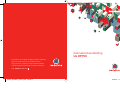 1
1
-
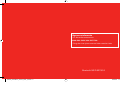 2
2
-
 3
3
-
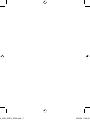 4
4
-
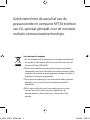 5
5
-
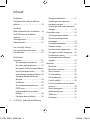 6
6
-
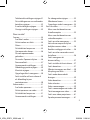 7
7
-
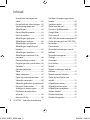 8
8
-
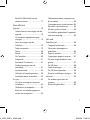 9
9
-
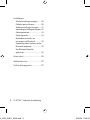 10
10
-
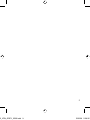 11
11
-
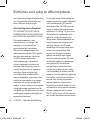 12
12
-
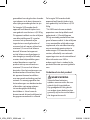 13
13
-
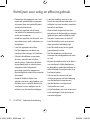 14
14
-
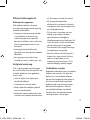 15
15
-
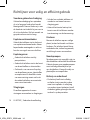 16
16
-
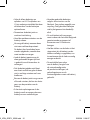 17
17
-
 18
18
-
 19
19
-
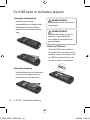 20
20
-
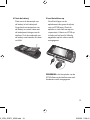 21
21
-
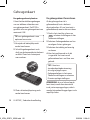 22
22
-
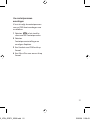 23
23
-
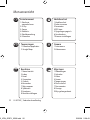 24
24
-
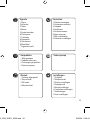 25
25
-
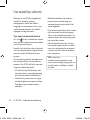 26
26
-
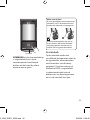 27
27
-
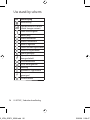 28
28
-
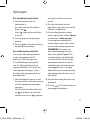 29
29
-
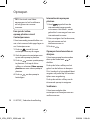 30
30
-
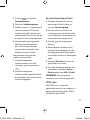 31
31
-
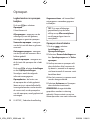 32
32
-
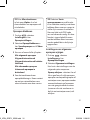 33
33
-
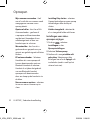 34
34
-
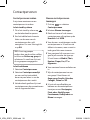 35
35
-
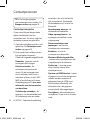 36
36
-
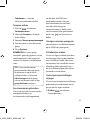 37
37
-
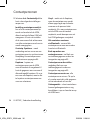 38
38
-
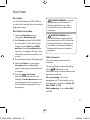 39
39
-
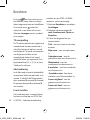 40
40
-
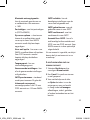 41
41
-
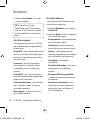 42
42
-
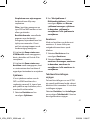 43
43
-
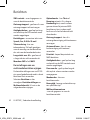 44
44
-
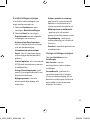 45
45
-
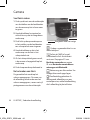 46
46
-
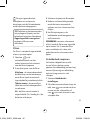 47
47
-
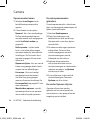 48
48
-
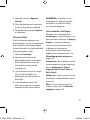 49
49
-
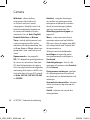 50
50
-
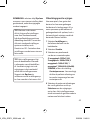 51
51
-
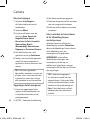 52
52
-
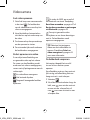 53
53
-
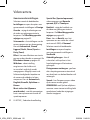 54
54
-
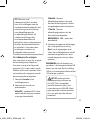 55
55
-
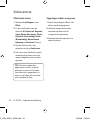 56
56
-
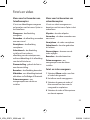 57
57
-
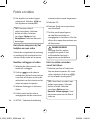 58
58
-
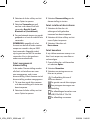 59
59
-
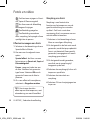 60
60
-
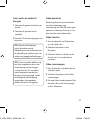 61
61
-
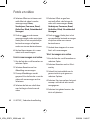 62
62
-
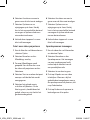 63
63
-
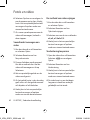 64
64
-
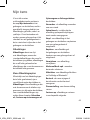 65
65
-
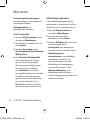 66
66
-
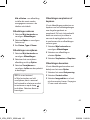 67
67
-
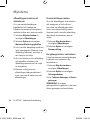 68
68
-
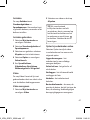 69
69
-
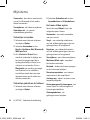 70
70
-
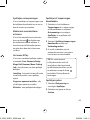 71
71
-
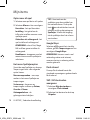 72
72
-
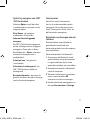 73
73
-
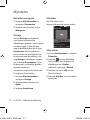 74
74
-
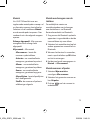 75
75
-
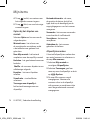 76
76
-
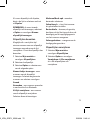 77
77
-
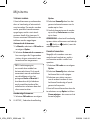 78
78
-
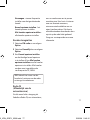 79
79
-
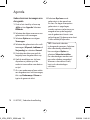 80
80
-
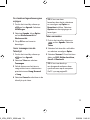 81
81
-
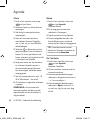 82
82
-
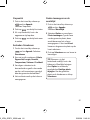 83
83
-
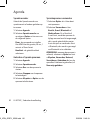 84
84
-
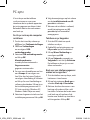 85
85
-
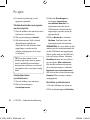 86
86
-
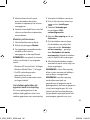 87
87
-
 88
88
-
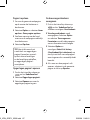 89
89
-
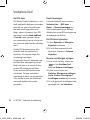 90
90
-
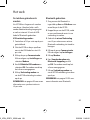 91
91
-
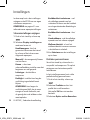 92
92
-
 93
93
-
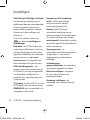 94
94
-
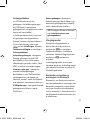 95
95
-
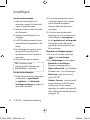 96
96
-
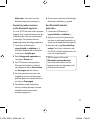 97
97
-
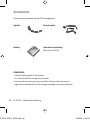 98
98
-
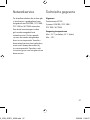 99
99
-
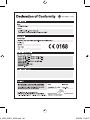 100
100
-
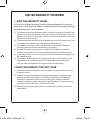 101
101
-
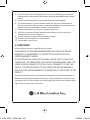 102
102
-
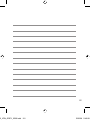 103
103
-
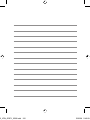 104
104
-
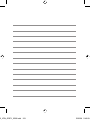 105
105
-
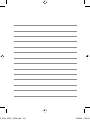 106
106